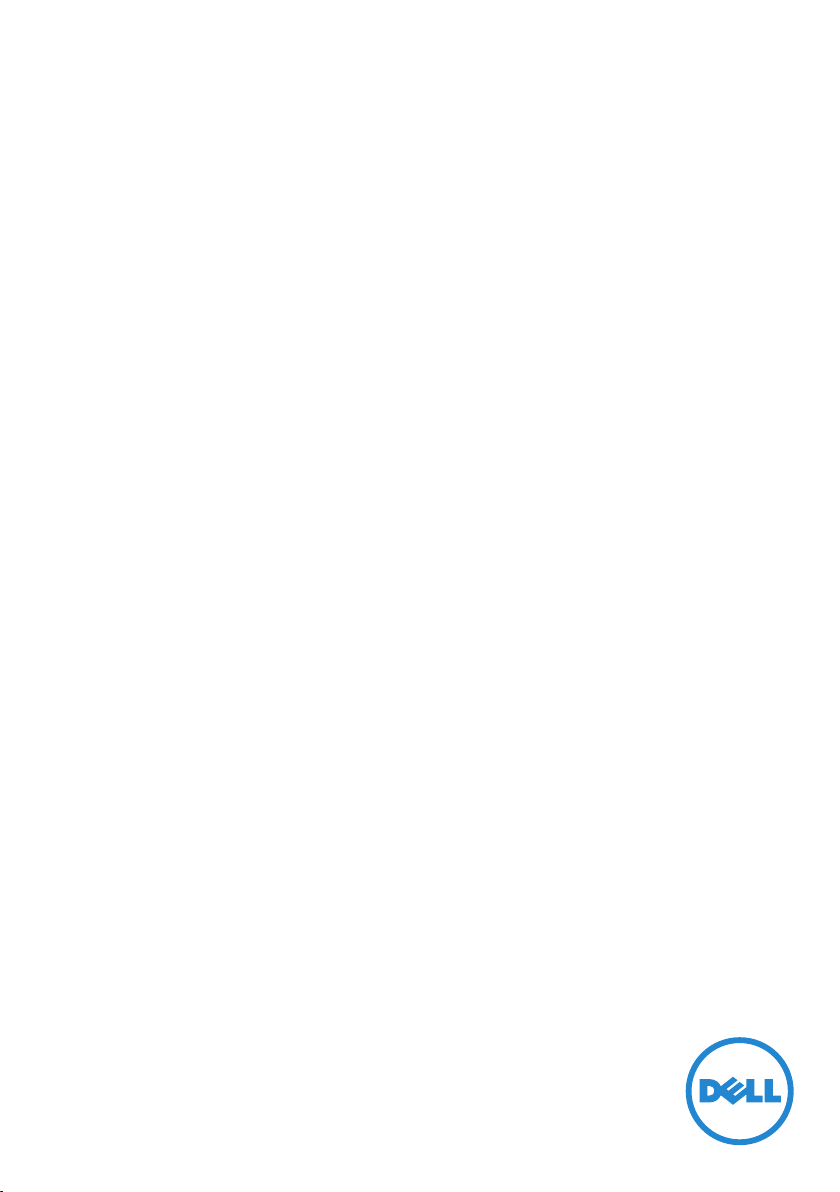
Kullanıcı Kılavuzu
Dell P4317Q
Model No.: P4317Q
Düzenleyici model: P4317Qc
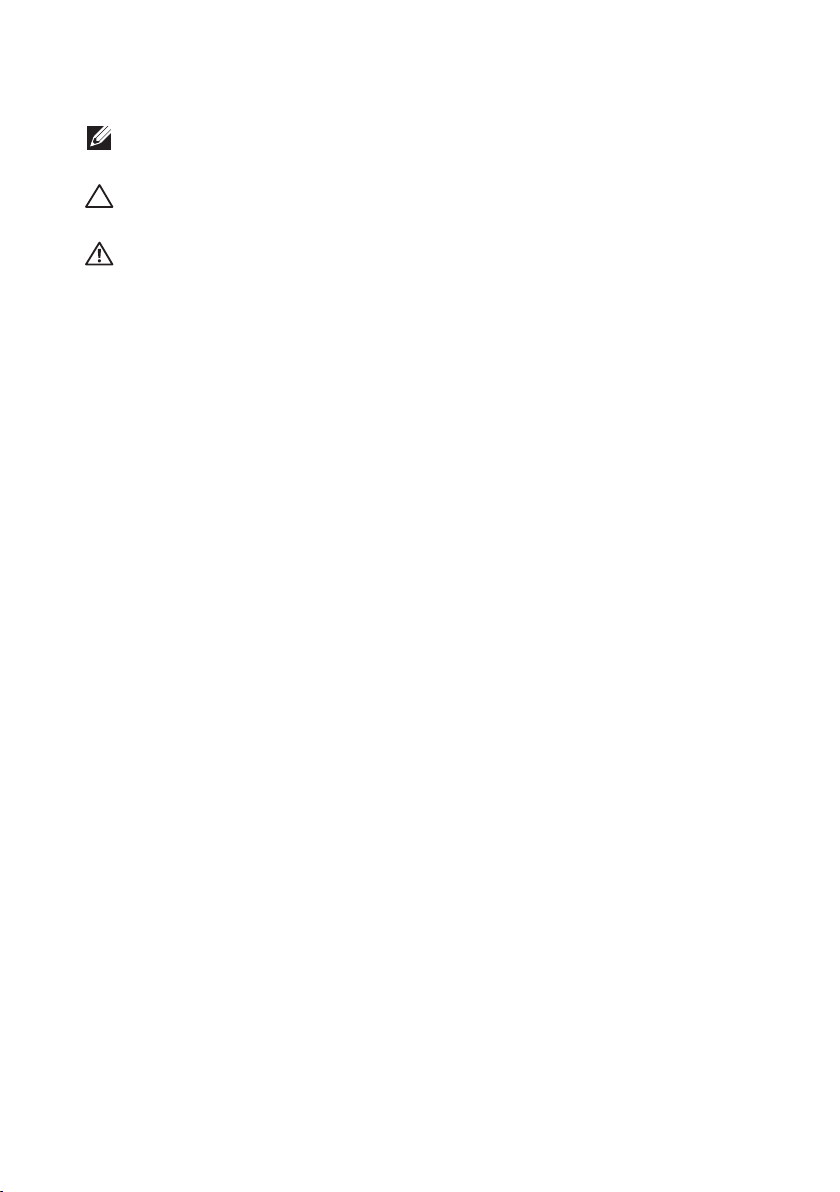
Notlar, önlemler ve uyarılar
NOT: NOT, bilgisayarınızdan daha iyi yararlanmanız için yardımcı olan önemli
bilgileri gösterir.
DİKKAT: DİKKAT, talimatlar izlenmezse donanımla ilgili olası zararı veya veri
kaybını gösterir.
UYARI: UYARI olasılıkla mala gelebilecek zararı, kişisel yaralanmayı veya
ölüm durumunu gösterir.
_________________________
Bu belgede yer alan bilgiler haber verilmeksizin değişime tabidir.
© 2016-2019 Dell Inc. Tüm hakları saklıdır.
Bu materyallerin Dell Inc.'ın önceden yazılı izini olmaksızın herhangi bir yolla çoğaltılması
kesinlikle yasaktır.
Bu metinde kullanılan ticari markalar: Dell ve DELL logosu Dell Inc.'in ticari markalarıdır;
Microsoft ve Windows, Microsoft'un ya ticari markaları ya da kayıtlı ticari markalarıdır. ABD
ve/veya diğer ülkelerdeki şirket, Intel A.B.D. ve diğer ülkelerde Intel Corporation'ın kayıtlı
ticari markasıdır; ve ATI, Advanced Micro Devices, Inc.'in ticari markasıdır.
Bu belgede kullanılan diğer ticari markalar ve ticari adlar markaların ve adların hak sahiplerine
veya bunların ürünlerine işaret eder. Dell Inc., kendisine ait olanlar dışındaki ticari markalar
ve ticari adlar üzerinde hiçbir mülkiyet iddiasında bulunmaz.
2019 – 09 Rev. A04
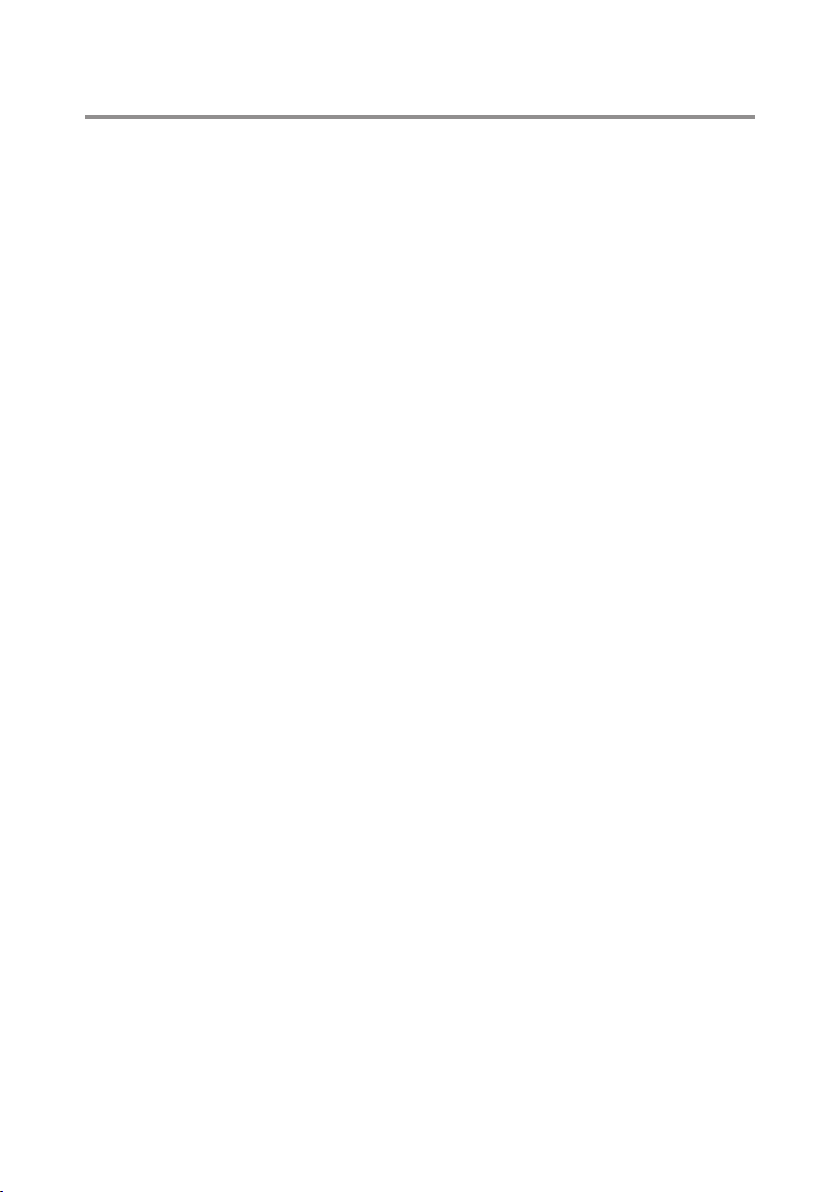
İçindekiler
Monitörünüz hakkında ........................................................... 5
Paket içeriği .................................................................................................5
Ürün özellikleri ............................................................................................ 6
Monitör teknik özellikleri .......................................................................... 7
Evrensel Seri Veri Yolu (USB) Arayüzü .................................................. 16
Parçaları ve kontrolleri tanımlama ........................................................ 18
Tak ve çalıştır özelliği ............................................................................... 21
LCD monitör kalitesi ve piksel ilkesi .....................................................21
Bakım kılavuzları ....................................................................................... 21
Monitörü kurma ..................................................................... 22
Altlığı takma ...............................................................................................22
Monitörünüzü bağlama ...........................................................................23
Monitör altlığını çıkarma .........................................................................26
Duvar Montajı (İsteğe Bağlı) ...................................................................27
İçindekiler | 3
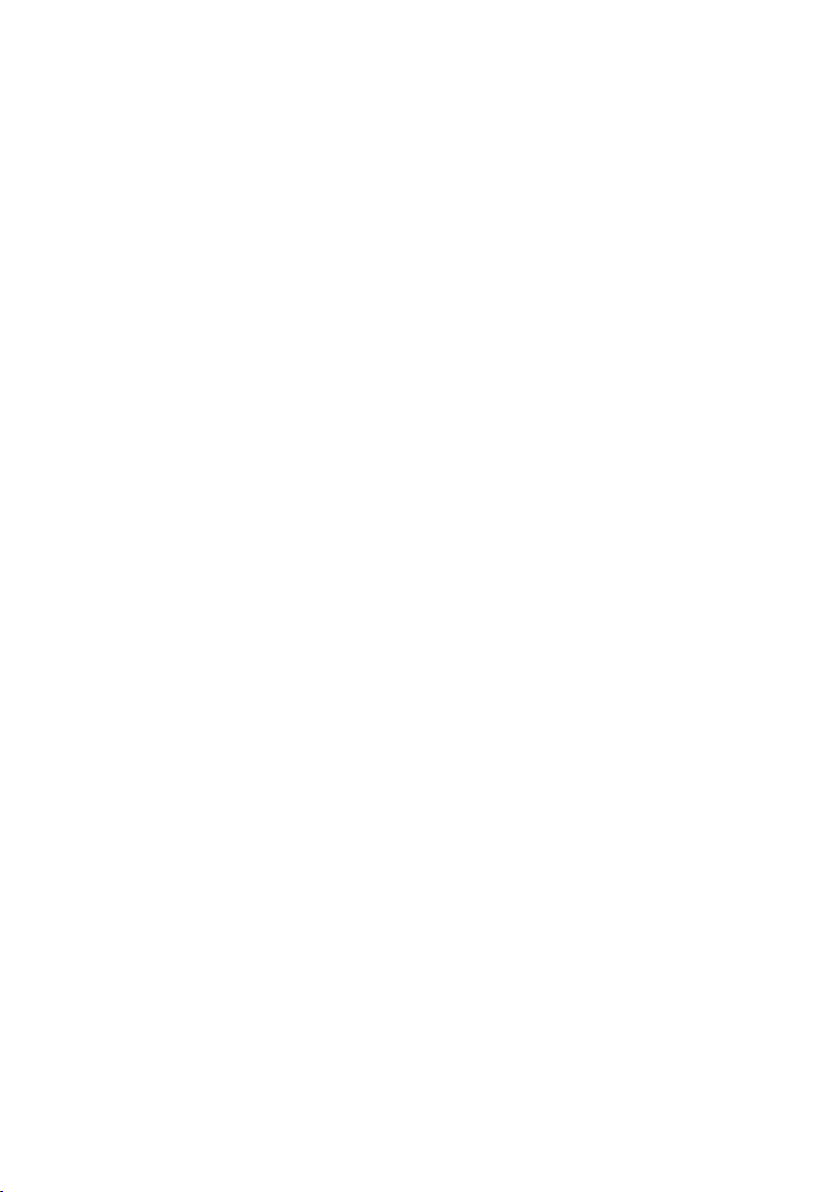
Monitörünüzü çalıştırma ......................................................27
Monitörü açın ............................................................................................28
Ön panel kontrollerini kullanma ............................................................28
Ekran menüsünü (OSD) kullanma ........................................................ 30
Monitörünüzü ayarlama ..........................................................................45
En fazla çözünürlüğü ayarlama .............................................................45
Eğmeyi kullanma ..................................................................................... 46
Sorun Giderme ....................................................................... 47
Kendi kendini sınama ...............................................................................47
Yerleşik tanılar .......................................................................................... 48
Genel sorunlar.......................................................................................... 49
Ürüne özgü sorunlar ................................................................................51
Evrensel Seri Veri Yoluna (USB) özgü sorunlar ...................................52
Mobil yüksek tanımlı bağlantıya (MHL) özel sorunlar .......................52
Ek .................................................................................................................53
FCC bildirimleri (Yalnızca ABD) ve diğer yasal düzenleme
bilgileri ........................................................................................................53
Dell'le Bağlantı Kurma .............................................................................53
4 | İçindekiler
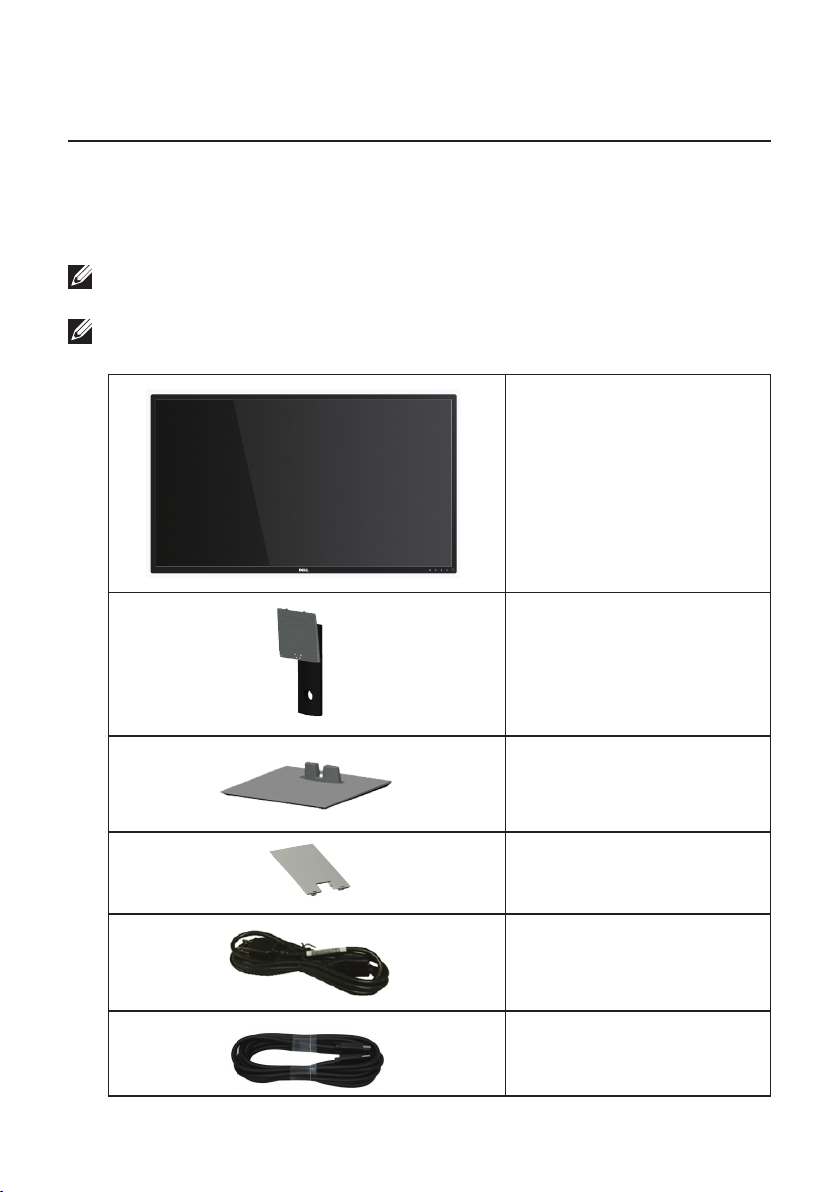
Monitörünüz hakkında
Paket içeriği
Monitörünüz aşağıda gösterilen bileşenlerle gelir. Tüm bileşenleri aldığınızdan emin
olun ve eksik olan varsa Dell’le Bağlantı Kurma.
NOT: Bazı öğeler isteğe bağlı olabilir ve monitörünüzle gönderilmeyebilir. Bazı
özellikler veya ortamlar bazı ülkelerde kullanılamayabilir.
NOT: Başka bir stand ile kurmak için, kurulum talimatları için lütfen ilgili stand
kurulum kılavuzuna bakın.
Monitör
∞
Ayak yükseltici
∞
Stand tabanı
∞
VESA kapak
∞
Güç kablosu (ülkeye göre
∞
değişir)
HDMI kablosu
∞
Monitörünüz hakkında | 5
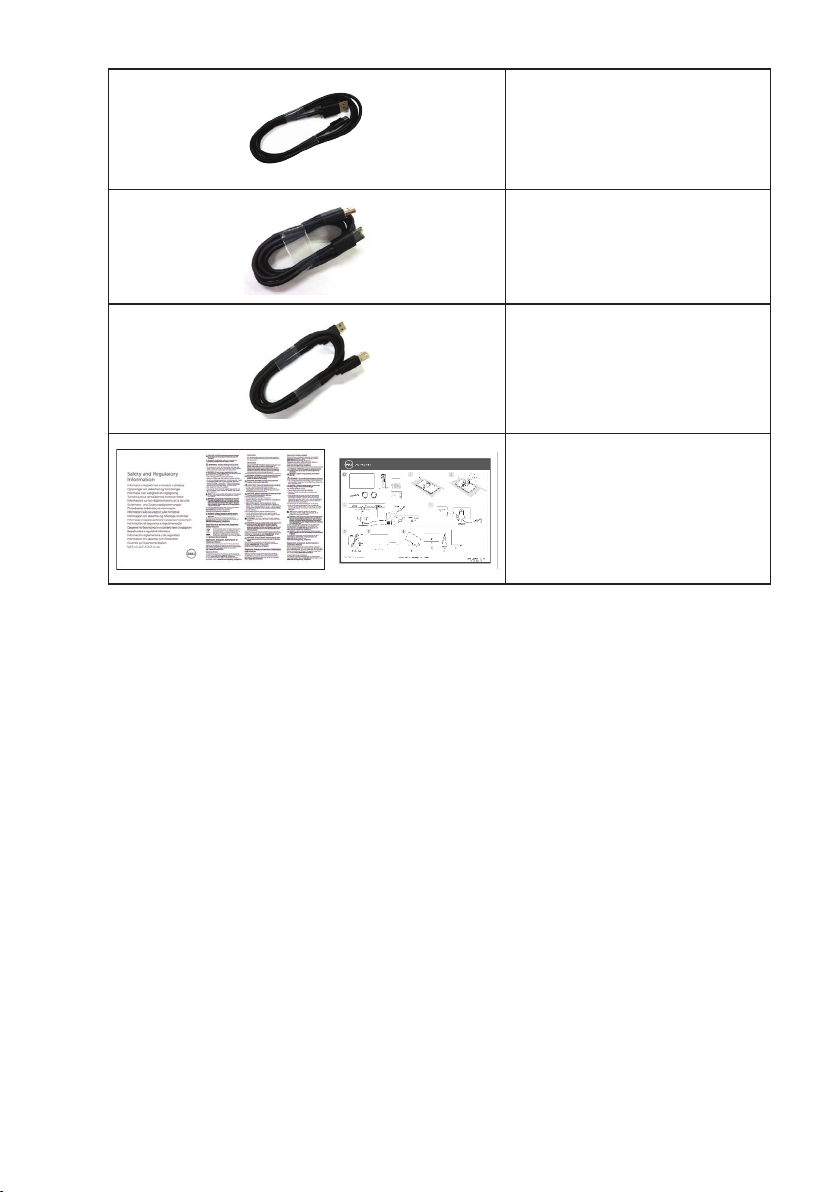
mDP - DP kablosu
∞
DP - DP kablosu
∞
USB 3.0 dış yukarı kablosu
∞
(monitördeki USB bağlantı
noktalarını etkinleştirir)
Hızlı Kurulum Kılavuzu
∞
Güvenlik ve Yasal
∞
Düzenlemeler Bilgileri
Ürün özellikleri
Dell P4317Q düz panel ekranda etkin matris, İnce Film Transistör (TFT), Sıvı Kristal
Ekran (LCD) ve LED arka ışık bulunur. Ekran özellikleri şunları içerir:
107,98 cm (42,51 inç) izlenebilir alanlı ekran (çapraz olarak ölçülür).
∞
3840 x 2160çözünürlük, artı düşük çözünürlükler için tam ekran desteği.
Sisteminiz destekliyorsa tak ve çalıştır özelliği.
∞
VGA ve HDMI (MHL) ile DP ve mDP bağlantıları, eski ve yeni sistemle bağlantıyı
∞
basit ve kolay kılar.
Yerleşik Hoparlör (2 tane 8 W).
∞
Kurulum kolaylığı ve ekran optimizasyonu için Ekran Menüsü (OSD) ayarlamaları.
∞
PIP ve PBP İşlevi desteği.
∞
6 | Monitörünüz hakkında
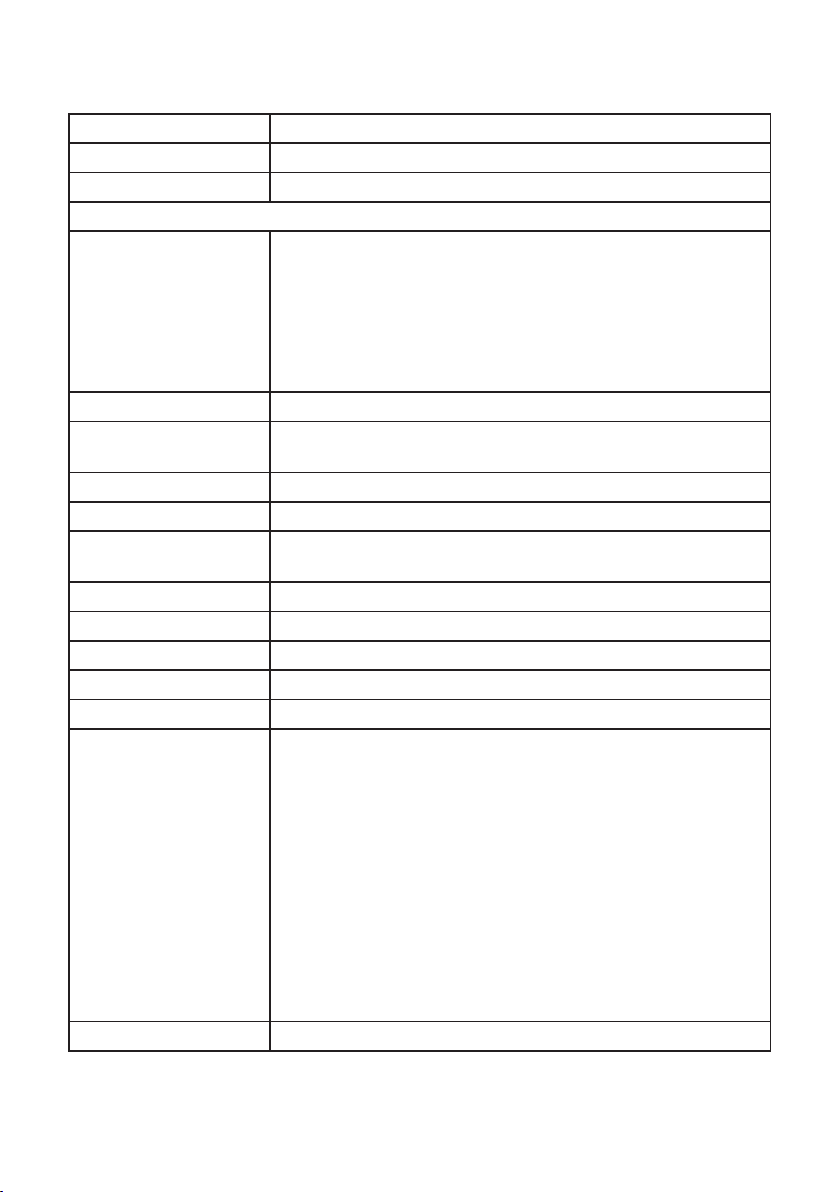
Monitör teknik özellikleri
Model P4317Q
Ekran türü Etkin matris - TFT LCD
Panel türü Düzlem İçi Değiştirme
İzlenebilir görüntü
Kenarlık genişliği
Diyagonal
Yatay, Etkin Alan
Dikey, Etkin Alan
Alan
Piksel aralığı 0,2451 x 0,2451 mm
İzleme açısı (dikey /
yatay)
Brightness (Parlaklık) 350 cd/m² (tipik)
Kontrast oranı 1000 ila 1 (tipik)
Aspect Ratio (En-Boy
Oranı)
Ekran kaplaması 2H sertlikle yansıma önleyici
Arka Işık Teknolojisi beyaz LED yandan aydınlatma sistemi
Yanıt süresi 8 ms
Renk derinliği 1,06 milyar renk
PIP / PBP Evet
Bağlanılabilirlik 1 tane DP 1.2
Ses çıkışı 2 tane 8 W
566,40 mm (22,30 inç)
107,98 cm (42,51 inç)
941,18 mm (37,05 inç)
529,42 mm (20,84 inç)
4982,80 cm2 (772,12 inç2)
178° / 178° (tipik)
16:9
1 tane mDP 1.2
2 tane HDMI 1.4 (MHL)
1 tane VGA
1 tane USB 3.0 bağlantı noktası - Yukarı Akış
4 tane USB 3.0 bağlantı noktası
1 tane Ses Girişi
1 Kulaklık çıkışı
1 tane RS232
Monitörünüz hakkında | 7
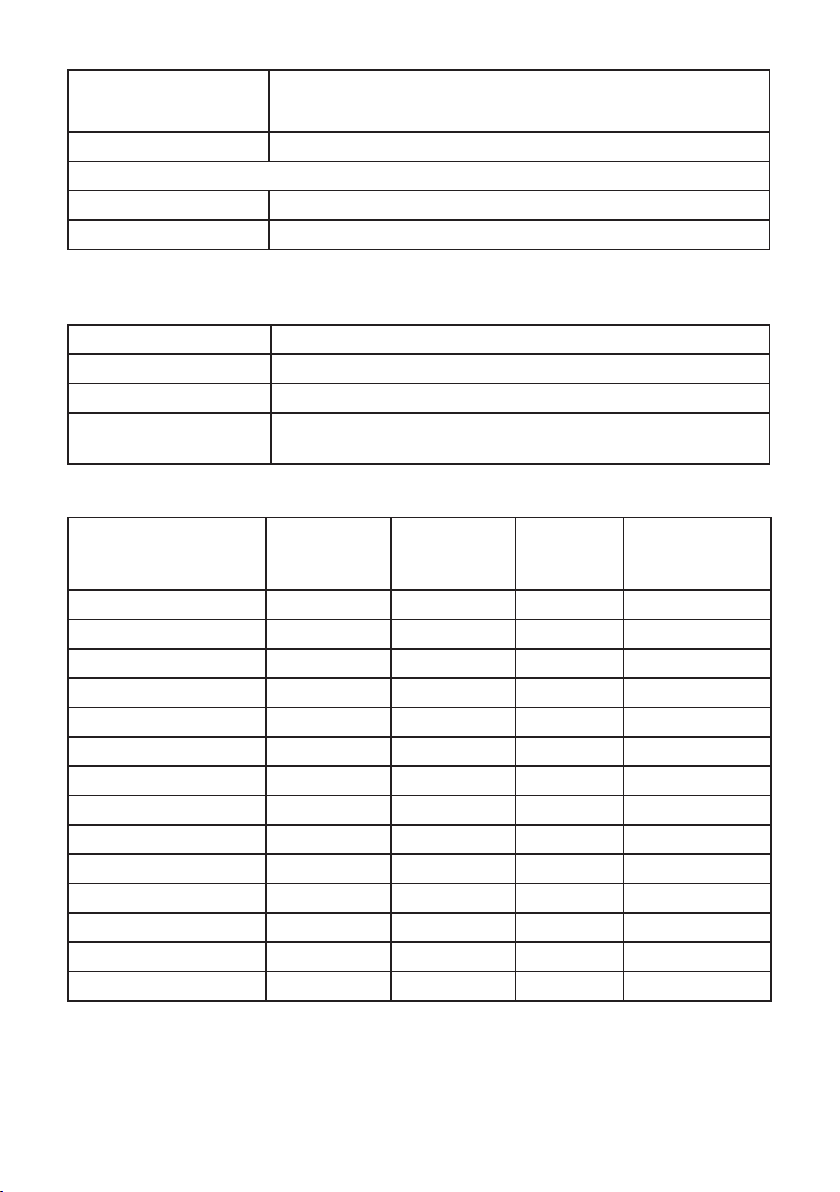
Yerleşik aygıt - usb 1 tane Yukarı Akış
4 tane Aşağı Akış (bir Şarj Etme Bağlantı Noktası dâhil)
DDM uyumluluğu Evet
Ayarlanabilirlik
Eğim -5° - 10°
Güvenlik
* %72 (CIE 1931), %82 (CIE 1976)
Güvenlik kilidi yuvası (kablo kilidi ayrı satılır)
Çözünürlük teknik özellikleri
Model P4317Q
Yatay tarama aralığı 30 kHz - 83 kHz (otomatik)
Dikey tarama aralığı 56 Hz - 76 Hz (otomatik)
Maksimum önceden
ayar çözünürlüğü
60 Hz değerinde 3840 x 2160 (yalnızca DP)
Önayarlı görüntüleme modları
Ekran Modu Yatay
Frekans (kHz)
VESA, 720 x 400 31,5 70,1 28,3 -/+
VESA, 640 x 480 31,5 60,0 25,2 -/VESA, 640 x 480 37,5 75,0 31,5 -/VESA, 800 x 600 37,9 60,3 40,0 +/+
VESA, 800 x 600 46,9 75,0 49,5 +/+
VESA, 1024 x 768 48,4 60,0 65,0 -/VESA, 1024 x 768 60,0 75,0 78,8 +/+
VESA, 1280 x 1024 64,0 60,0 108,0 +/+
VESA, 1280 x 1024 80,0 75,0 135,0 +/+
VESA, 1440 x 900 55,5 60,0 88,8 +/VESA, 1440 x 900 70,1 75,0 136,8 -/+
**VESA, 1920 x 1080 67,5 60,0 148,5 +/+
VESA, 3840 x 2160 67,5 30,0 297,0 +/+
*VESA, 3840 x 2160 135,0 60,0 594,0 +/+
* DisplayPort 1.2 destekleyen bir grafik kartı gerektirir
** PBP modu en fazla çözünürlük desteği 1920x1080@60Hz
Dikey
Frekans (Hz)
Piksel Saati
(MHz)
Senkronizasyon
Polaritesi
(Yatay/Dikey)
8 | Monitörünüz hakkında
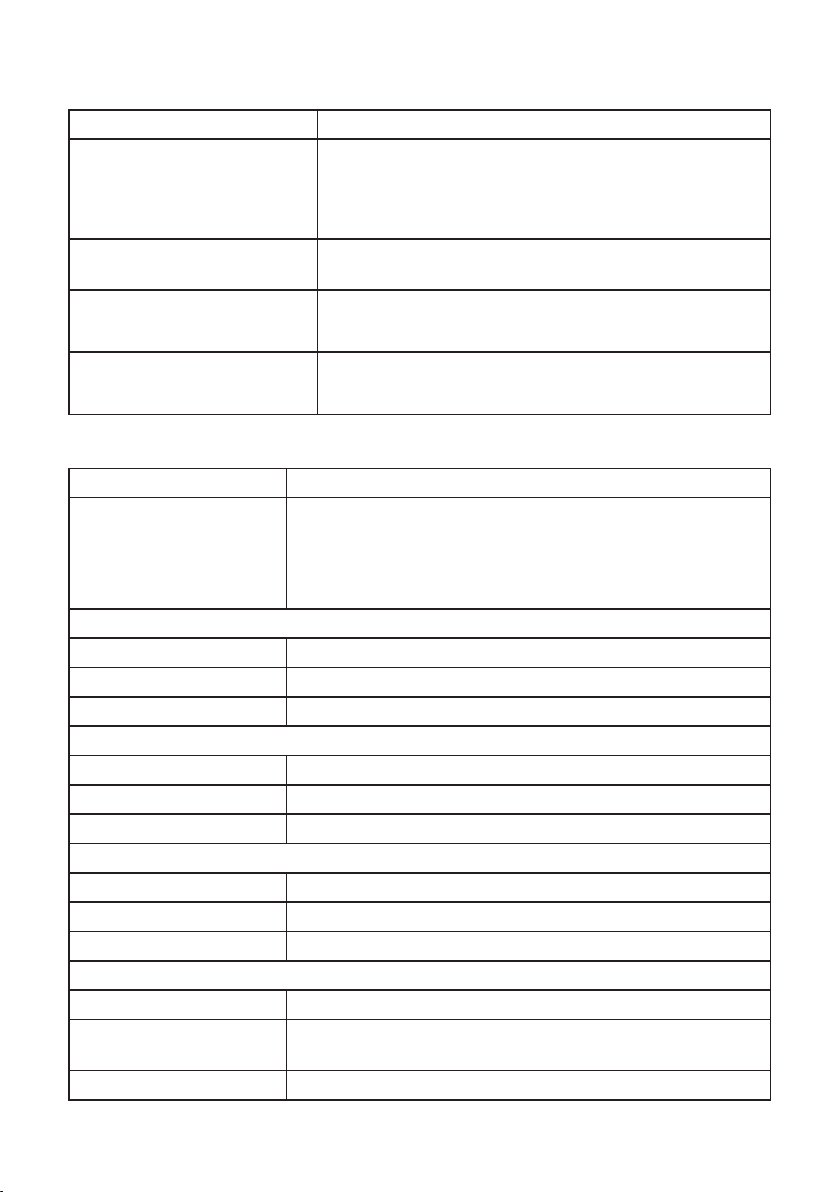
Elektrik teknik özellikleri
Model P4317Q
Video giriş sinyalleri
Senkronizasyon giriş
sinyalleri
AC giriş voltajı / frekans /
akım
Boşalma akımı 120 V:30 A (Maks.)
Analog RGB, 0,7 Volt +/-%5, 75 ohm giriş
∞
empedansında pozitif kutupsallık
HDMI1.4, her farklı hat için 600 mV, 100 ohm giriş
∞
empedansında pozitif kutupsallık
Ayrı yatay ve dikey senkronizasyonlar, polaritesiz TTL
düzeyi, SOG (Kompozit SENKRONİZASYON yeşil)
100 VAC ila 240 VAC / 50 Hz veya 60 Hz ± 3 Hz /
2 A
240 V:60 A (Maks.)
Fiziki özellikler
Model P4317Q
Sinyal kablosu türü
Boyutlar (stand ile)
Yükseklik 658,0 mm (25,90 inç)
Genişlik 973,1 mm (38,31 inç)
Derinlik 250,0 mm (9,84 inç)
Boyutlar (stand olmadan)
Yükseklik 566,4 mm (22,29 inç)
Genişlik 973,1 mm (38,31 inç)
Derinlik 83,0 mm (3,27 inç)
Stand boyutları
Yükseklik 488,6 mm (19,24 inç)
Genişlik 320,0 mm (12,60 inç)
Derinlik 250,0 mm (9,84 inç)
Ağırlık
Paketle ağırlık 24,4 kg (53,78 lb)
Altlık düzeneği ve
kablolarla ağırlık
Ayak düzeneksiz ağırlık 14,11 kg (31,09 lb)
Analog:ayrılabilir, D-Sub, 15 pim
∞
Dijital:ayrılabilir, HDMI, 19 pin
∞
Dijital:ayrılabilir, mDP, 20 pim
∞
Dijital:ayrılabilir, DP, 20 pim
∞
17,93 kg (39,51 lb)
Monitörünüz hakkında | 9
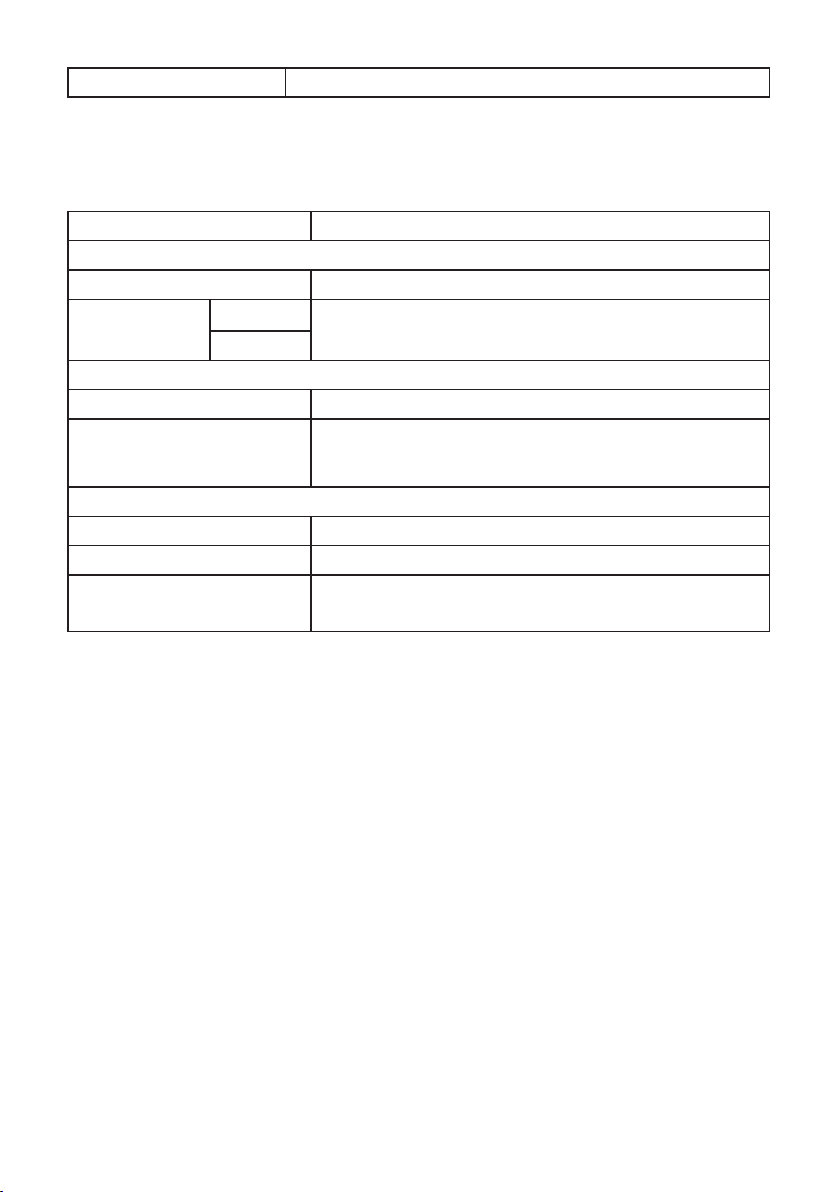
Altlık düzeneğinin ağırlığı 3,3 kg (7,26 lb)
Dikkat: Ayrı olarak satın alınan herhangi bir üçüncü taraf kol veya direk, monitörün
yanı sıra harici bağlantı parçaları ve arabirim plakalarının ağırlığını da desteklemelidir.
Çevresel özellikler
Model P4317Q
Sıcaklık
Çalıştığında 0°C - 40°C (32°F - 104°F)
Çalışmadığında Depolama ∞-20°C - 60°C (-4°F - 140°F)
-20°C - 60°C (-4°F - 140°F)
Nakliye
Nem
Çalıştığında %10 ila 80 (yoğuşma olmadan)
Çalışmadığında
Rakım
Çalışırken (en fazla) 5.000 m (16.400 ft)
Çalışmaz durumda (en fazla) 12.192 m (40.000 ft)
Isı kaybı
∞
Depolama: %5 ila 90 (yoğuşma olmadan)
∞
Nakliye: %5 ila 90 (yoğuşma olmadan)
∞
494,9 BTU/saat (maksimum)
∞
238,9 BTU/saat (tipik)
∞
10 | Monitörünüz hakkında
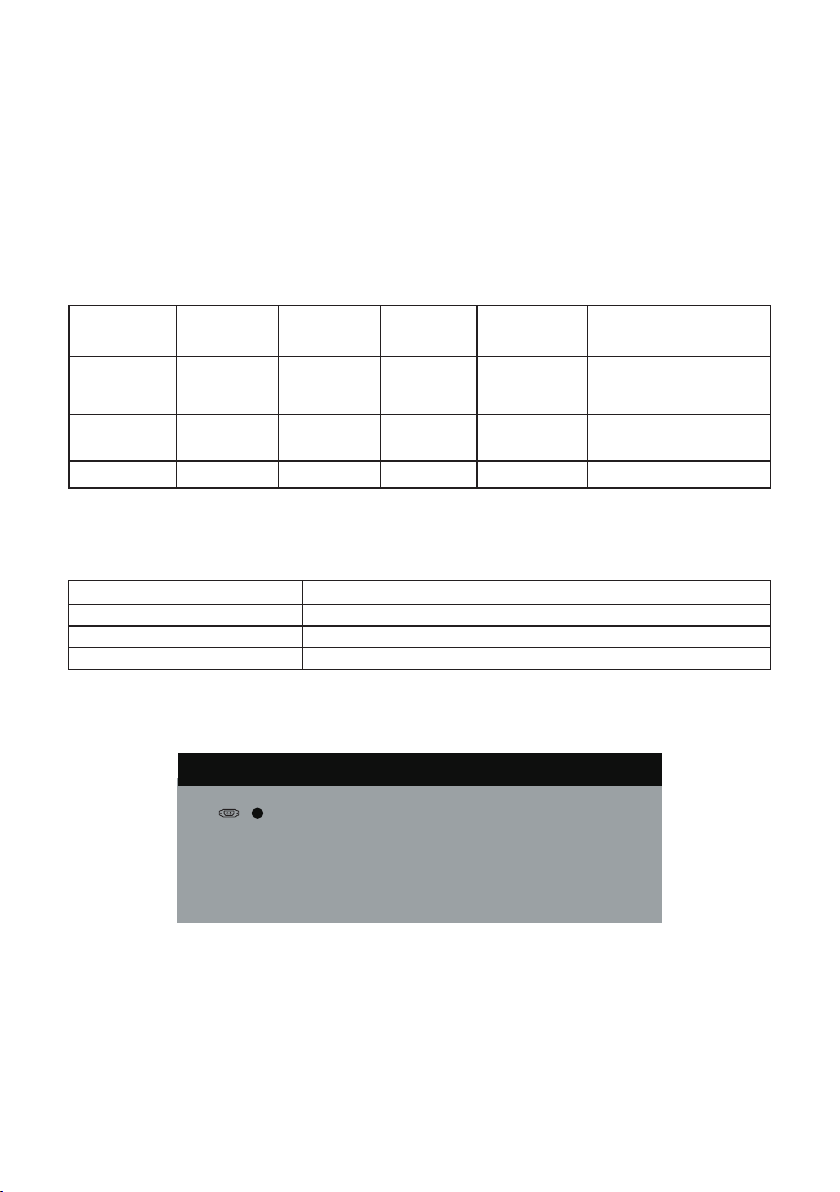
Güç yönetimi modları
VESA'nın DPM™ uyumlu ekran kartına veya kişisel bilgisayarınızda yüklü yazılıma
sahipseniz, monitör kullanımda değilken otomatik olarak güç tüketimini azaltabilir.
Bu, Power Save Mode (Güç Tasarrufu Modu)* olarak adlandırılır. Bilgisayar klavyeden,
fareden veya diğer giriş cihazlarından giriş algılarsa, monitör otomatik olarak çalışmayı
sürdürür. Aşağıdaki tabloda güç tüketimi ve bu otomatik güç tasarrufu özelliğinin
sinyali gösterilir.
* Kapalı modda sıfır güç tüketimi yalnızca ana kablo monitörden çıkarılarak elde
edilebilir.
VESA
Modları
Normal
çalıştırma
Etkin kapalı
modu
Kapat - - - Kapalı 0,3 W'dan az
Yatay
Senkron.
Etkin Etkin Etkin Beyaz < 160 W (en fazla)**
Etkin değil Etkin değil Boşaltılmış Beyaz(Yanan) 0,3 W'dan az
Dikey
Senkron.
Video Güç
Göstergesi
Güç Tüketimi
< 70 W (tipik)
Hoparlör teknik özellikleri
Model P4317Q
Hoparlör nominal gücü 2 tane 8 W
Frekans Yanıtı 200 Hz - 16 kHz
Empedans 6 ohm
OSD, yalnızca normal çalıştırma modunda çalışır. Active-off (Etkin kapalı) modunda
herhangi bir düğmeye basıldığında aşağıdaki mesaj görüntülenecektir:
Dell
P4317Q
?
No VGA signal from your device.
Press any key on the keyboard or move the mouse to wake it up.
If there is no display, press the monitor button again to select
the correct input source.
Bilgisayarı ve monitörü etkinleştirin ve OSD'ye erişim kazanın.
Monitörünüz hakkında | 11
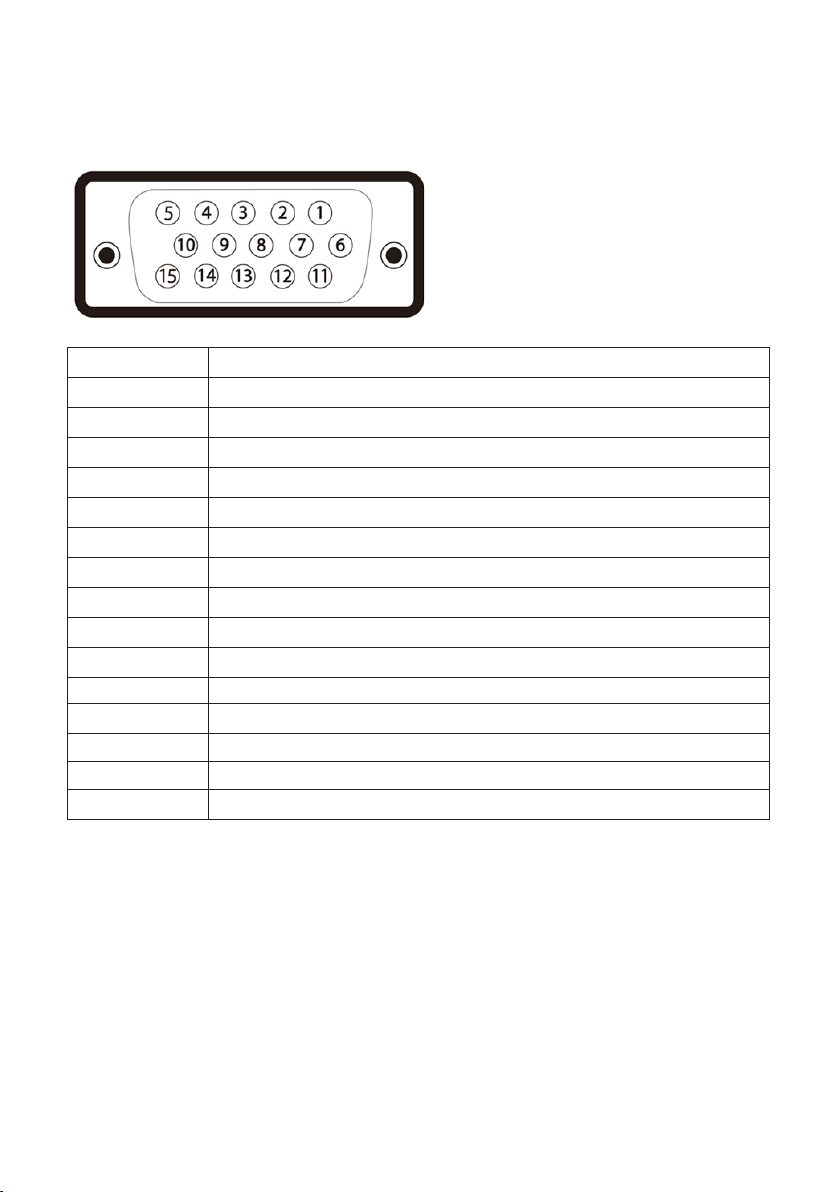
Pim atamaları
VGA bağlayıcı
Pin Numarası 15 pinli Bağlı Sinyal Kablosu Tarafı
1 Video-Kırmızı
2 Video-Yeşil
3 Video-Mavi
4 GND
5 Kendi kendini sınama
6 GND-R
7 GND-G
8 GND-B
9 Bilgisayar 5V/3,3V
10 GND-senkronizasyon
11 GND
12 DDC verileri
13 Y senkronizasyon
14 D senkronizasyon
15 DDC saati
12 | Monitörünüz hakkında
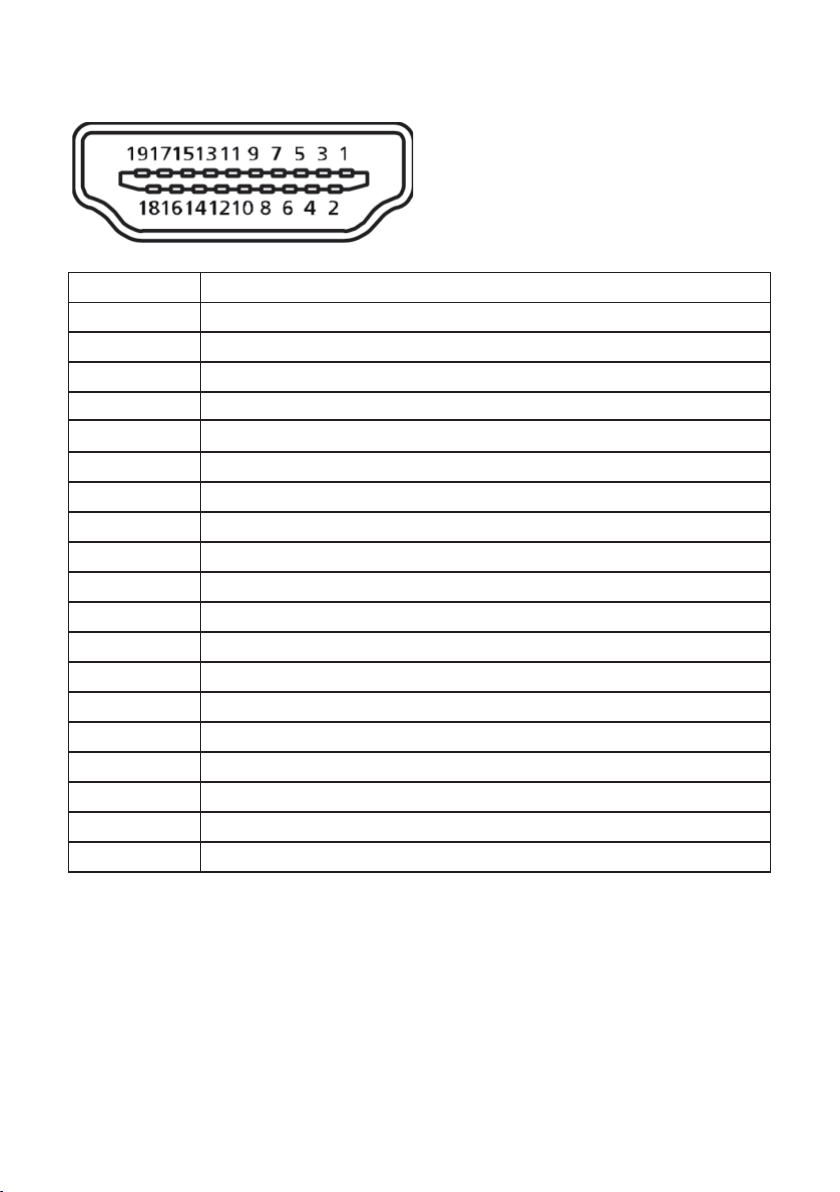
HDMIbağlayıcı
Pin Numarası 19 pinli Bağlı Sinyal Kablosu Tarafı
1 T.M.D.S. Veri 2-
2 T.M.D.S. Veri 2 Koruması
3 T.M.D.S. Veri 2+
4 T.M.D.S. Veri 1+
5 T.M.D.S. Veri 1 Koruması
6 T.M.D.S. Veri 1-
7 T.M.D.S. Veri 0+
8 T.M.D.S. Veri 0 Koruması
9 T.M.D.S. Veri 0-
10 T.M.D.S. Saat +
11 T.M.D.S. Saat Koruması
12 T.M.D.S. Saat -
13 CEC
14 Ayrılmış (cihazda N.C.)
15 SCL
16 SDA
17 DDC/CEC Yer
18 +5V Güç
19 Çalışırken Takmayı Algılama
Monitörünüz hakkında | 13
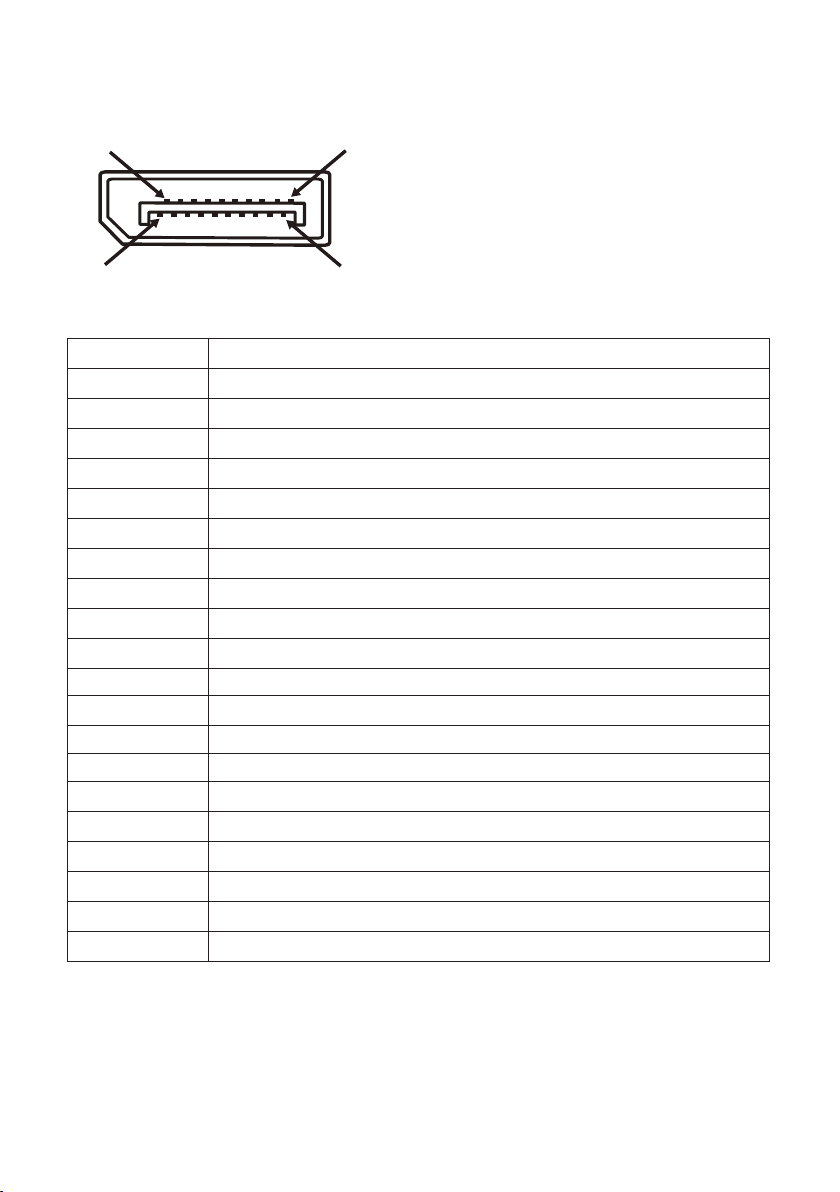
DP konektörü
1
19
2
Pin Numarası 20 pinli Bağlı Sinyal Kablosu Tarafı
1 ML0(p)
2 GND
3 ML0(n)
4 ML1(p)
5 GND
6 ML1(n)
7 ML2(p)
8 GND
9 ML2(n)
10 ML3(p)
11 GND
12 ML3(n)
13 GND
14 GND
15 AUX(p)
16 GND
17 AUX(n)
18 GND
19 Re-PWR
20 +3,3V DP_PWR
20
14 | Monitörünüz hakkında
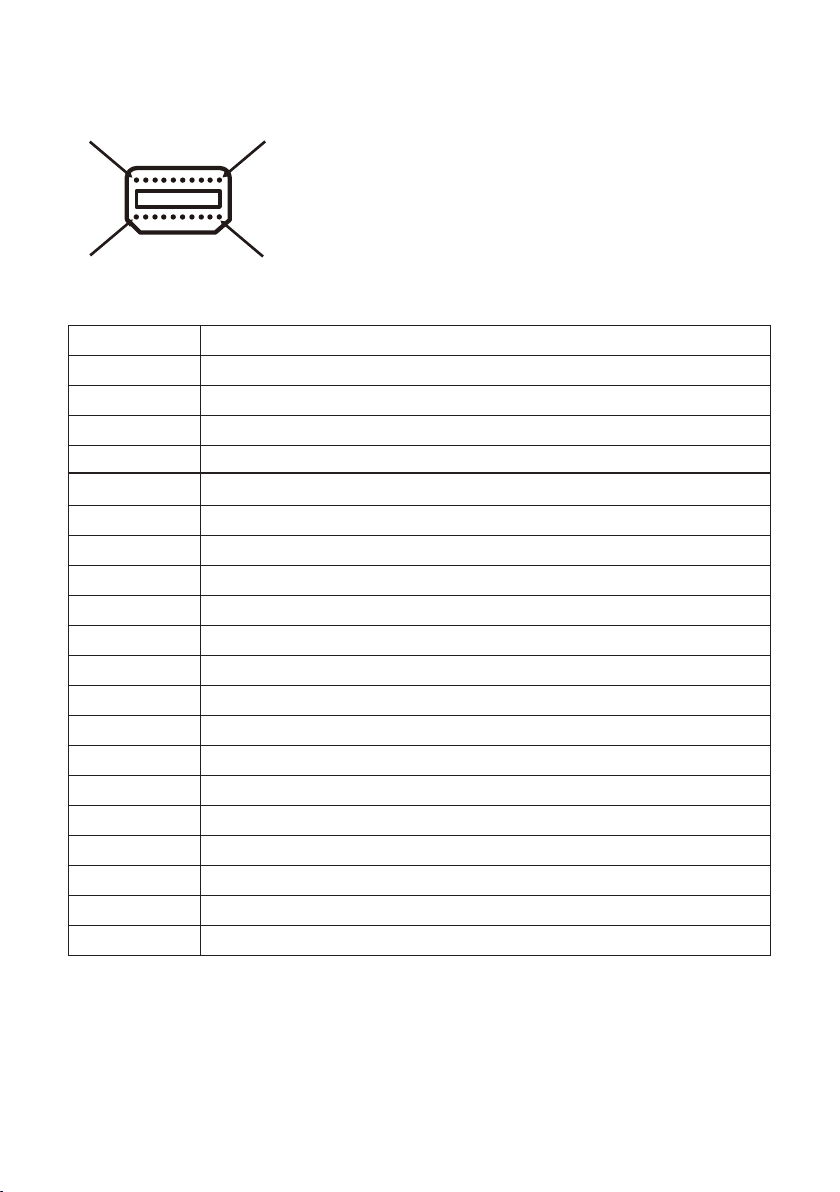
Mini DP bağlayıcı
1
19
20
2
Pin Numarası 20 pinli Bağlı Sinyal Kablosu Tarafı
1 GND
2 Çalışırken Takmayı Algılama
3 ML3(n)
4 GND
5 ML3(n)
6 GND
7 GND
8 GND
9 ML2(n)
10 ML0(n)
11 ML2(p)
12 ML0(p)
13 GND
14 GND
15 ML1(n)
16 AUX(P)
17 ML1(p)
18 AUX(N)
19 GND
20 +3,3V DP_PWR
Monitörünüz hakkında | 15
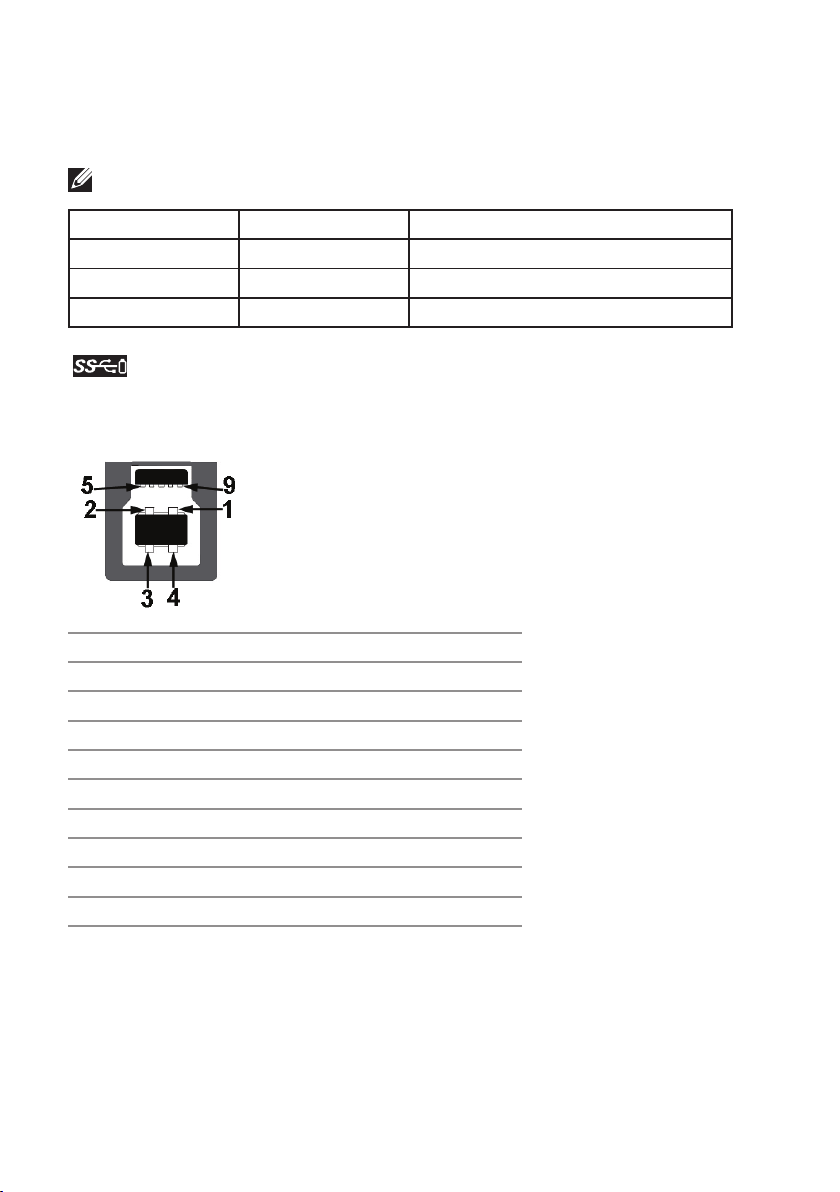
Evrensel Seri Veri Yolu (USB) Arayüzü
Bu bölümde monitörünüzde kullanılan USB bağlantı noktaları hakkında bilgiler
verilmektedir.
NOT: Bu monitör, Süper Hızlı USB 3.0 uyumludur.
Aktarım Hızı Veri Hızı Güç Tüketimi*
Süper hız 5 Gb/sn 4,5 W (Maks., her bağlantı noktası için)
Yüksek hız 480 Mbps 4,5 W (Maks., her bağlantı noktası için)
Tam hız 12 Mbps 4,5 W (Maks., her bağlantı noktası için)
* BC1.2 uyumlu aygıtlar ve normal USB aygıtlarıyla USB aşağı akış bağlantı noktasında
( pil simgeli bağlantı noktası) 1,5 A değerine kadar.
USB Yukarı Akış Konektörü
Pin Numarası 9 pinli Konektör Tarafı
1 VCC
2 D3 D+
4 GND
5 SSTX6 SSTX+
7 GND
8 SSRX9 SSRX+
16 | Monitörünüz hakkında

USB Aşağı Akış Konektörü
Pin Numarası 9 pinli Konektör Tarafı
1 VCC
2 D3 D+
4 GND
5 SSTX6 SSTX+
7 GND
8 SSRX9 SSRX+
USB Bağlantı Noktaları
1 yukarı akış - mavi
∞
4 aşağı akış - mavi
∞
Aygıt BC1.2 uyumluysa, Güç Şarjı Bağlantı Noktası ( pil simgeli bağlantı
∞
noktası) akım şarj etme özelliğini destekler.
NOT: USB 3.0işlevselliği USB 3.0 bulunan bilgisayar gerektirir.
NOT: Monitörün USB arabirimi yalnızca monitör açıkken veya güç tasarrufu
modundayken çalışır. Monitörü kapatıp açarsanız, takılan çevre birimlerinin
normal çalışmaya geri dönmeleri için birkaç saniye gerekebilir.
Monitörünüz hakkında | 17

Parçaları ve kontrolleri tanımlama
Önden Görünüm
1
Ön panel kontrolleri
Etiket Açıklama
1 İşlev düğmeleri (Daha fazla bilgi için, bkz. Monitörünüzü çalıştırma)
2 Güç açma/kapatma düğmesi (LED göstergeli)
NOT: Parlak kenarlı ekranlarda, kenarlar çevreleyen ışıktan ve parlak yüzeylerden
rahatsız edici yansımalara neden olabileceğinden, kullanıcı ekranın yerleşimine
dikkat etmelidir.
2
18 | Monitörünüz hakkında

Arkadan görünüm
P4317Qc
Monitor Plano Panel /Moniteur écran plat
/⎆乃⼎఼/⎆ᰒ⼎఼
MODEL NO. / NUMÉRO DE MODÈLE
/ൟোൟ㰳모델명:P4317Qc
1
2
3
Ѹ⌕䳏ວ
:
100-240 , 0.75-0.3ᅝ, 50/60
䔌ܹ䳏⑤
Consumo de energía: XXX Wh
Consumo de energía en modo de espera: XXX Wh
Удельная мощность рабочего режима - XXX Вт/см²
Потребляемая мощность изделием в режиме ожидания - XXX Вт
Потребляемая мощность изделием в выключенном режиме - XXX Вт
Made in China /сделанный в Китай /Fabriqué en Chine
CAN ICES-3(B)/NMB-3(B)
䊂
XXXXXX-XX
: 100-240V 50/60Hz,0.75-0.3A(1.6A for Mexico)
䌿㤆
/Ёࠊ䗴/Ё㻑䗴
XXXXXXXX
MSIP-REM-TPV-P4317Qc
㐔㷡㢬ڕTOP VICTORY
ELECTRONICS (FUJIAN) CO., LTD.
㥐㦤㣄ڕTPV Electronics (Fujian) Co., Ltd.
080-200-3800
Q40G043N-700-01A
4
Monitör ayağı olmadan Arkadan Görünüm
Etiket Açıklama Kullanım
1 Takılı VESA Kapağın arkasındaki VESA
montaj delikleri:
1) 100 x 100 mm
2) 200 x 200 mm
2 Düzenleyici etiketi Yasalara uyum onaylarını listeler.
3 Güvenlik - kilit yuvası Monitörü güvenlik kilidi ile sabitler
4 Barkod seri numarası etiketi Teknik destek için Dell'e başvurmanız
Kablo yönetim yuvası Yuvaya yerleştirerek kabloları
5
Monitör standı ile Arkadan Görünüm
Özel VESA montaj deliklerine yönelik
uyumlu duvara montaj takımlarını
kullanarak monitörü duvara monte
edin.
(güvenlik kilidi birlikte verilmez).
gerekiyorsa bu etikete başvurun.
düzenlemek için kullanın.
Yandan görünüm
5
Monitörünüz hakkında | 19

Alttan görünüm
2
3
4
5 6
7
8
9
10
11 12
1
Monitör standı olmadan arkadan görünüm
Etiket Açıklama Kullanım
1 AC güç kablosu
konektörü
2 RS232 bağlantı
noktası
3 HDMI/MHL 1
bağlantı noktası
bağlayıcı
4 HDMI/MHL 2
bağlantı noktası
bağlayıcı
5 mini DisplayPort Bilgisayarınızı monitöre bir mDP - DP kablosu
6 Ekran Bağlantı
Noktası
7 VGA bağlantı noktası Bilgisayarınızı monitöre VGA kablosunu kullanarak
8 Ses Hat Girişi
bağlantı noktası
9 Kulaklık Çıkışı
bağlantı noktası
10 USB yukarı akış
bağlantı noktası
11
USB aşağı akış
bağlantı noktası
12
* Pil şarj etmeyi destekleyen bağlantı noktasını (12) kullanır.
20 | Monitörünüz hakkında
Monitörün güç kablosunu bağlamak içindir.
Bilgisayarınızı monitöre bir RS232 kablosu kullanarak
bağlamak içindir.
Bilgisayarınızı HDMI/MHL kablosuyla bağlayın.
kullanarak bağlamak içindir.
Bilgisayarınızı monitöre bir DP - DP kablosu kullanarak
bağlamak içindir.
bağlamak içindir.
Kaynak aygıttan gelen ses kablosu (isteğe bağlı satın
alınır) monitöre bağlanır.
Harici kulaklığa (isteğe bağlı satın alınır) bağlayın
Monitörünüzle birlikte temin edilen USB kablosunu
bilgisayarınıza takın. Bu kablo bağlandığında, monitör
üzerindeki USB konektörlerini kullanabilirsiniz.
USB cihazınızı bağlayın. Bu konektörü yalnızca USB
kablosunu bilgisayara ve monitördeki USB yukarı akış
konektörüne bağladıktan sonra kullanabilirsiniz. *

Tak ve çalıştır özelliği
Monitörü herhangi bir Tak ve Çalıştır uyumlu sisteme takabilirsiniz. Monitör otomatik
olarak Ekran Veri Kanalı (DDC) protokollerini kullanarak Genişletilmiş Görüntü
Tanımlama Verileri (EDID) ile bilgisayar sistemi sağlar, böylece sistem kendisini
yapılandırabilir ve monitör ayarlarını optimize edebilir. Çoğu monitör yüklemeleri
otomatiktir; isterseniz farklı ayarları seçebilirsiniz. Monitör ayarlarını değiştirme
hakkında daha fazla bilgi için, bkz. Monitörünüzü çalıştırma.
LCD monitör kalitesi ve piksel ilkesi
LCD Monitör üretim işlemi sırasında, görünmesi zor olan ve görüntüleme kalitesi
veya kullanılabilirliği etkilemeyen bir veya daha fazla pikselin değişmeyen bir durumda
sabitlenmesi ender durum değildir. Dell Monitör Kalitesi ve Piksel İlkesi hakkında
daha fazla bilgi için, şu adresteki Dell Destek sitesine bakın: www.dell.com/support/
monitors.
Bakım kılavuzları
Monitörünüzü temizleme
UYARI: Monitörü temizlemeden önce, monitörün güç kablosunun fişini elektrik
prizinden çıkarın.
DİKKAT: Monitörü temizlemeden önce Güvenlik talimatlarını okuyun ve izleyin.
En iyi yöntemler için, monitörünüzü paketten çıkarırken, temizlerken veya taşırken
aşağıdaki listedeki talimatları izleyin:
Antistatik ekranı temizlerken, su ile yumuşak, temiz bir bezi nemlendirin.
∞
Mümkünse, özel bir ekran temizleme kağıdı veya antistatik kaplama için uygun
bir solüsyon kullanın. Benzen, tiner, amonyak, aşındırıcı temizleyiciler veya
sıkıştırılmış hava kullanın.
Monitörü temizlemek için hafif nemlendirilmiş, ılık bez kullanın. Bazı deterjanlar
∞
monitörde süt gibi bir iz bıraktığından herhangi bir tür deterjan kullanmaktan
kaçının.
Monitörünüzün paketini açtığınızda beyaz pudra görürseniz, bir bezle temizleyin.
∞
Koyu renkli monitör açık renkli monitöre göre çizildiğinde beyaz izleri daha
∞
belirgin gösterebileceğinden monitörünüzü dikkatle tutun.
Monitörünüzde en iyi görüntü kalitesini korumak için, dinamik olarak değişen
∞
ekran koruyucu kullanın ve kullanımda değilken monitörünüzü kapatın.
Monitörünüz hakkında | 21

Monitörü kurma
Altlığı takma
NOT: Başka bir stand ile kurmak için, kurulum talimatları için lütfen ilgili stand
kurulum kılavuzuna bakın.
NOT: Monitör fabrikadan gönderildiğinde stand takılı değildir.
NOT: Aşağıdaki adımlar ayaklı bir monitöre uygulanabilir.
3
2
Monitör standını takmak için:
1.
Monitörü ayağa takın.
2.
Dört vidayı sıkmak için.
3.
VESA kapağı takın.
1
22 | Monitörü kurma

Monitörünüzü bağlama
UYARI: Bu bölümdeki yordamlara başlamadan önce, Güvenlik talimatları
kısmını izleyin.
NOT: Bilgisayara tüm kabloları aynı anda bağlamayın.
Monitörünüzü bilgisayara bağlamak için:
1.
Bilgisayarınızı kapatın ve güç kablosunun bağlantısını kesin.
2.
Monitörünüzden gelen HDMI/MHL/mDP/DP/VGA/ses/USB 3.0 kablosunu bilgisayara bağlayın.
HDMI kablosunu bağlama
MHL kablosunu bağlama (ayrı satılır)
Monitörü kurma | 23

Siyah DP (mDP - DP) kablosunu bağlama
Siyah DP (DP - DP) kablosunu bağlama
VGA kablosunu bağlama (ayrı satılır)
24 | Monitörü kurma

Ses kablosunu bağlama (ayrı satılır)
USB 3.0 kablosunun bağlanması
HDMI/MHL/mDP/DP kablosunu bağladıktan sonra, USB 3.0 kablosunu
bilgisayara bağlamak ve monitörünüzün kurulumunu tamamlamak için aşağıdaki
yordamları izleyin:
1.
Yukarı akış USB 3.0 bağlantı noktasını (kablo birlikte verilir) bilgisayarınızdaki
uygun bir USB 3.0 bağlantı noktasına bağlayın. (Ayrıntılar için Alttan görünüm
kısmına bakın.)
2.
USB 3.0 çevrebirimlerini monitör üzerindeki aşağı akış USB 3.0 bağlantı
noktalarına takın.
3.
Bilgisayarınızın ve monitörünüzün güç kablolarını yakındaki bir prize takın.
4.
Monitörü ve bilgisayarı açın. Monitörünüzde bir görüntü görüntülenirse Evrensel
Seri Veri Yoluna (USB) özgü sorunlar kısmına bakın.
5.
Kabloları düzenlemek için monitör standının üzerindeki kablo yuvasını kullanın.
Monitörü kurma | 25

MHL mobil yüksek tanımlama bağlantısını kullanma
NOT: Bu monitör MHL sertifikalıdır.
NOT: MHL işlevini kullanmak için, yalnızca MHL sertifikalı kablo ve MHL çıkışını
destekleyen kaynak aygıtlarını kullanın.
NOT: MHL kaynak aygıtlarına bağlı olarak bazı MHL kaynak aygıtlarının görüntüyü
vermesi birkaç saniyeden uzun sürebilir.
NOT: Bağlanan MHL kaynak aygıtı Bekleme moduna girdiğinde, MHL kaynak
aygıtının çıkışına bağlı olarak monitörde siyah ekran veya aşağıdaki ileti gösterilir.
Dell
P4317Q
Entering Power Save Mode.
MHL bağlantısını etkinleştirmek için lütfen aşağıdaki adımları uygulayın: Monitörü Kurma
1.
Monitörünüzün güç kablosunu AC prizine takın.
2.
MHL kaynak aygıtınızdaki (mikro) USB bağlantı noktasını MHL sertifikalı kabloyla
monitördeki HDMI/MHL 1 veya HDMI/MHL 2 bağlantı noktasına bağlayın (ayrıntılar
için Alttan görünüm kısmına bakın).
3.
Monitörü ve MHL kaynak aygıtını açın.
4.
Ekran menüsünü kullanarak monitörde HDMI/MHL 1 veya HDMI/MHL 2 giriş
kaynağını seçin (ayrıntılar için Ekran menüsünü (OSD) kullanma kısmına bakın).
5.
Bir görüntü görüntülenmezse, bkz. Mobil yüksek tanımlı bağlantıya (MHL) özel
sorunlar.
Kabloları düzenleme
Monitör ve bilgisayarınıza tüm gerekli kabloları bağladıktan sonra, tüm kabloları
yukarıda gösterildiği gibi düzenleyin.
NOT: Tüm kablolar bağlandıktan sonra, delikten geçirilmeleri için tekrar
çıkarılmaları gerekecektir.
26 | Monitörü kurma

Monitör altlığını çıkarma
NOT: Ayağı çıkarırken LCD ekranda çizikleri önlemek için, monitörün yumuşak ve
temiz bir yüzeye yerleştirildiğinden emin olun.
NOT: Aşağıdaki adımlar ayaklı bir monitöre uygulanabilir.
1
3
Standı çıkarmak için:
1.
VESA kapağı paketten çıkarın.
2.
Dört vidayı çıkarmak için bir tornavida kullanın.
3.
Standı yukarı kaldırın ve monitörden öteye götürün.
2
Duvar Montajı (İsteğe Bağlı)
(Vida boyutu: M4 x 10 mm).
VESA-uyumlu duvar montaj kitiyle gelen talimatlara bakın.
1.
Monitör panelini sabit düz bir masa üzerine yumuşak bir bez veya yastık üzerine
yerleştirin.
2.
Altlığı çıkarın.
3.
Plastik kapağı sabitleyen dört vidayı çıkarmak için bir Phillips yıldız tornavida
kullanın.
4.
Montaj bağlantısını duvara montaj kitinden monitöre takın.
5.
Duvara montaj kitiyle gelen talimatları izleyerek monitörü duvara takın.
NOT: Yalnızca minimum ağırlık/yük taşıma kapasitesi 54 kg ile UL listeli duvara
montaj bağlantısıyla kullanım içindir.
P4317Qc
Monitor Plano Panel /Moniteur écran plat
MODEL NO. / NUMÉRO DE MODÈLE /型号/型號/모델명: P4317Qc
交流電壓
:
輸入電源
Consumo de energía: XXX Wh
Consumo de energía en modo de espera: XXX Wh
Удельная мощность рабочего режима - XXX Вт/см²
Потребляемая мощность изделием в режиме ожидания - XXX Вт
Потребляемая мощность изделием в выключенном режиме - XXX Вт
Made in China /сделанный в Китай /Fabriqué en Chine
CAN ICES-3(B)/NMB-3(B)
XXXXXX-XX
P4317Qc
Monitor Plano Panel /Moniteur écran plat
/液晶顯示器/液晶显示器
MODEL NO. / NUMÉRO DE MODÈLE /型号/型號/모델명: P4317Qc
: 100-240V 50/60Hz,0.75-0.3A(1.6A for Mexico)
赫茲
交流電壓
:
100-240 , 0.75-0.3安培, 50/60
輸入電源
Consumo de energía: XXX Wh
Consumo de energía en modo de espera: XXX Wh
Удельная мощность рабочего режима - XXX Вт/см²
Потребляемая мощность изделием в режиме ожидания - XXX Вт
Потребляемая мощность изделием в выключенном режиме - XXX Вт
Made in China /сделанный в Китай /Fabriqué en Chine
/液晶顯示器/液晶显示器
: 100-240V 50/60Hz,0.75-0.3A(1.6A for Mexico)
赫茲
100-240, 0.75-0.3安培, 50/60
/中国制造/中國製造
デ
XXXXXXXX
MSIP-REM-TPV-P4317Qc
신청인:TOP VICTORY
ELECTRONICS (FUJIAN) CO., LTD.
제조자:TPV Electronics (Fujian) Co., Ltd.
080-200-3800
Q40G043N-700-01A
CAN ICES-3(B)/NMB-3(B)
XXXXXX-X X
/中国制造/中國製造
デ
XXXXXXXX
MSIP-REM-TPV-P4317Qc
신청인:TOP VICTORY
ELECTRONICS (FUJIAN) CO., LTD.
제조자:TPV Electronics (Fujian) Co., Ltd.
080-200-3800
Q40G043N-700-01A
Monitörü kurma | 27

Monitörünüzü çalıştırma
Monitörü açın
Monitörü açmak için düğmesine basın.
Ön panel kontrollerini kullanma
Ekrandaki görüntüyü ayarlamak için monitörün önündeki kontrol düğmelerini kullanın.
1
Aşağıdaki tabloda ön panel düğmeleri açıklanmaktadır:
1
Kısayol tuşu/Preset modes
(Kısayol tuşu/Ön ayarlı
(Kısayol tuşu/Ses düzeyi)
28 | Monitörünüzü çalıştırma
34
2
Ön Panel Düğmesi Açıklama
modlar)
Kısayol tuşu/Volume
Menu (Menü)
Exit (Çıkış)
5
Önayarlı modlar listesinden seçim yapmak için bu
düğmeyi kullanın.
Ses düzeyini ayarlamak için düğmeleri kullanın.
En düşük değer 0 (-) şeklindedir. En fazla 100 (+).
Menü düğmesini ekran menüsünü (OSD)
başlatmak için kullanın ve OSD menüsünü seçin.
Bkz. Ekran menüsüne erişme.
Bu düğmeyi ana menüye dönmek veya OSD ana
menüsünden çıkmak için kullanın.

2&3
Güç açma/kapatma
düğmesi (LED göstergeli)
Monitörü açmak ve kapatmak için güç düğmesini
kullanın.
Sabit beyaz ışık, monitörün açıldığını belirtir.
Yanıp sönen beyaz ışık güç tasarrufu modunda
olduğunu belirtir.
Ekran menüsü kontrolleri
Görüntü ayarlarını yapmak için monitörün önündeki düğmeleri kullanın.
1 234
Ön Panel Düğmesi Açıklama
1
Yukarı
2
Aşağı
3
Tamam
4
Geri
Değerleri artırmak veya bir menüde yukarı gitmek için
yukarı düğmesini kullanın.
Değerleri azaltmak veya bir menüde aşağı gitmek için
aşağı düğmesini kullanın.
Bir menüde seçiminizi onaylamak için Tamam
düğmesini kullanın.
Önceki menüye geri gitmek için geri düğmesini
kullanın.
Monitörünüzü çalıştırma | 29

Ekran menüsünü (OSD) kullanma
%7
%7
Ekran menüsüne erişme
NOT: Yaptığınız değişiklikler, başka bir menüye geçtiğinizde, ekran menüsünden
çıktığınızda veya ekran menüsünün kendiliğinden kapanması beklediğinizde
otomatik olarak kaydedilir.
1.
Ana ekran menüsünü görüntülemek için düğmesine basın.
Analog (VGA) giriş için ana menü
Dell P4317Q Energy Use
Brightness / Contrast
Auto Adjust
Input Source
Color
Display
PIP/PBP
Audio
Energy
Menu
Personalize
Others
Resolution: 1920x1 080, 50Hz
75
Maximum: 1920x1080, 60Hz
5%
veya
Dijital (HDMI/MHL 1 / HDMI/MHL 2) giriş için Ana Menü
Dell P4317Q Energy Use
Brightness / Contrast
Auto Adjust
Input Source
Color
Display
PIP/PBP
Audio
Energy
Menu
Personalize
Others
Resolution: 1920x1 080, 50Hz
75
Maximum: 3840x2160, 30Hz
30 | Monitörünüzü çalıştırma
5%

veya
%7
%7
Dijital (mDP) giriş için Ana Menü
Dell P4317Q Energy Use
Brightness / Contrast
Auto Adjust
Input Source
Color
Display
PIP/PBP
Audio
Energy
Menu
Personalize
Others
Resolution: 1920x1 080, 50Hz
veya
Dijital (DP) giriş Ana Menüsü
Dell P4317Q Energy Use
Brightness / Contrast
Auto Adjust
Input Source
Color
Display
PIP/PBP
Audio
Energy
Menu
Personalize
Others
Resolution: 1920x1 080, 50Hz
75
Maximum: 3840x2160, 60Hz
75
Maximum: 3840x2160, 60Hz
5%
5%
2.
Seçenekler arasında dolaşmak için ve düğmelerine basın. Bir simgeden
diğerine geçerken seçenek adı vurgulanır.
3.
Vurgulanan seçeneği etkinleştirmek için düğmesine bir defa basın.
4.
İstenilen parametreyi seçmek için, ve düğmesine basın.
5.
Düğmesine basıp, değişikliklerinizi yapmak için, menüdeki göstergelere göre
ve düğmelerini kullanın.
6.
Ana menüye geri gitmek için düğmesini seçin.
Monitörünüzü çalıştırma | 31

Simge Menü ve Alt
%7
Menüler
Brightness/
Contrast
(Parlaklık/
Kontrast)
Açıklama
Bu menüyü parlaklık/kontrast ayarlamasını etkinleştirmek
için kullanın.
Dell P4317Q Energy Use
Brightness / Contrast
Auto Adjust
Input Source
Color
Display
PIP/PBP
Audio
Energy
Menu
Personalize
Others
Resolution: 1920x1080, 50Hz
75
Maximum: 1920x1080, 60Hz
5%
Önce parlaklığı ayarlayıp, ardından daha fazla ayarlama
gerekirse kontrastı ayarlayın.
Kontrastı artırmak için düğmesine basın ve kontrastı
azaltmak için düğmesine basın (min 0 / maks 100).
Kontrast işlevi, monitör ekranındaki karanlık ve aydınlık
arasındaki farkın derecesini ayarlar.
NOT: Dinamik kontrast açıldığında manüel parlaklık ayarı
devre dışı bırakılır.
32 | Monitörünüzü çalıştırma

Auto Adjust
(Otomatik
Ayarlama)
Otomatik kurulum ve ayar menüsünü etkinleştirmek için bu
tuşu kullanın.
Dell P4317Q Energy Use
Brightness / Contrast
Auto Adjust
Input Source
Color
Display
PIP/PBP
Audio
Energy
Menu
Personalize
Others
Resolution: 1920x1080, 50Hz
Press to adjust the screen automatically.
Maximum: 1920x1080, 60Hz
Monitör geçerli girişe kendini ayarlarken siyah bir ekranda
aşağıdaki iletişim kutusu görünür:
Auto Adjustment in Progress...
Otomatik ayarlama, monitörün gelen video sinyaline kendini
ayarlamasını sağlar. Otomatik ayarlamayı kullandıktan sonra,
görüntü ayarları altındaki piksel saati (kaba) ve faz (ince)
kontrollerini kullanarak monitörünüzde daha fazla ayarlama
yapabilirsiniz.
NOT: Etkin video girişi sinyalleri yokken veya kablolar
takılı değilken düğmeye basarsanız otomatik ayarlama
gerçekleşmez.
Bu seçenek yalnızca analog (VGA) konektörünü kullanırken
kullanılabilir.
Monitörünüzü çalıştırma | 33

Input Source
(Giriş Kaynağı)
Monitörünüze bağlanabilen farklı video sinyalleri arasından
seçim yapmak için giriş kaynağı menüsünü kullanın.
Dell P4317Q Energy Use
Brightness / Contrast
Auto Adjust
Input Source
Color
Display
PIP/PBP
Audio
Energy
Menu
Personalize
Others
Resolution: 1920x1080, 50Hz
VGA
DP
mDP
HDMI/MHL 1
HDMI/MHL 2
Auto Select
Reset Input Source
On
Maximum: 3840x2160, 30Hz
VGA
Analog (VGA) konektörünü kullanırken VGA girişini seçin.
VGA giriş kaynağını seçmek için düğmesine basın.
NOT: VGA desteklenen en fazla çözünürlük
1920x1080@60Hz.
DP
DP bağlayıcıyı kullanırken DP girişini seçin. DP giriş kaynağını
seçmek için düğmesine basın.
mDP
mDP bağlayıcıyı kullanırken mDP girişini seçin. mDP giriş
kaynağını seçmek için düğmesine basın.
HDMI/MHL 1
HDMI/MHL 2
HDMI bağlayıcıları kullanırken HDMI/MHL 1 veya HDMI/
MHL 2 girişini seçin. HDMI/MHL 1 veya HDMI/MHL 2 giriş
kaynağını seçmek için düğmesine basın.
Auto Select
(Otomatik Seçim)
Reset Input Source
(Giriş Kaynağını
Sıfırla)
Kullanılabilir giriş sinyallerini taramak için otomatik seç
ayarını seçin.
Monitörünüzün giriş kaynağı ayarlarını fabrika ayarlarına
sıfırlayın.
Color (Renk) Renk ayarı modunu ayarlamak için renk ayarını kullanın.
Dell P4317Q Energy Use
Brightness / Contrast
Auto Adjust
Input Source
Color
Display
PIP/PBP
Audio
Energy
Menu
Personalize
Others
Resolution: 1920x1080, 50Hz
Preset Modes
Reset Color
Standard
RGBInput Color Format
Maximum: 3840x2160, 30Hz
34 | Monitörünüzü çalıştırma

Preset Modes
(Önceden Ayarlı
Modlar)
Ön ayarlı modlar ayarını seçtiğinizde, listeden standart,
multimedya, film, oyun, kâğıt, sıcak, soğuk veya özel renk
seçimini yapabilirsiniz.
Standard (Standart): Monitörün varsayılan renk ayarlarını
∞
yükler. Bu, varsayılan önayar modudur.
Paper (Kâğıt): Metin görüntülemek için ideal, parlaklık ve
∞
keskinlik ayarlarını yükler. Renkli görüntüleri etkilemeden
kağıt ortamını simüle edecek şekilde metin arkaplanını
karıştırır. Yalnızca RGB giriş biçimi için geçerlidir.
Warm (Sıcak): Renk sıcaklığını artırır. Kırmızı/sarı renk tonu
∞
ile ekran daha sıcak görünür.
Cool (Soğuk): Renk sıcaklığını azaltır. Ekran mavi renk
∞
tonuyla daha soğuk görünür.
Custom Color (Özel Renk): Renk ayarlarını manuel olarak
∞
ayarlamanızı sağlar.
Üç renk değerlerini (R, G, B) ayarlamak ve kendi ön ayarlı
renk modunuzu oluşturmak için ve
düğmelerine basın.
Dell P4317Q Energy Use
Brightness / Contrast
Auto Adjust
Input Source
Color
Display
PIP/PBP
Audio
Energy
Menu
Personalize
Others
Resolution: 1920x1080, 50Hz
Preset Modes
Input Color Format
Reset Color
Standard
Paper
Warm
Cool
Custom Color
Maximum: 3840x2160, 30Hz
Monitörünüzü çalıştırma | 35

Input Color
Format (Giriş
Rengi Biçimi)
Video giriş modunu ayarlamanızı sağlar:
RGB: Monitörünüz bir bilgisayara veya DVD çalara HDMI
∞
kablosu kullanılarak bağlıysa bu seçeneği seçin.
YPbPr: DVD çalarınız yalnızca YPbPr çıkışını destekliyorsa
∞
bu seçeneği seçin.
Dell P4317Q Energy Use
Brightness / Contrast
Auto Adjust
Input Source
Color
Display
PIP/PBP
Audio
Energy
Menu
Personalize
Others
Resolution: 1920x1080, 50Hz
Preset Modes
Input Color Format
Reset Color
RGB
YPbPr
Maximum: 3840x2160, 30Hz
Reset Color
(Rengi Sıfırla)
Monitörünüzün renk ayarlarını fabrika ayarlarına sıfırlamayı
sağlar.
36 | Monitörünüzü çalıştırma

Display (Ekran) Görüntüyü ayarlamak için ekran ayarını kullanın.
Dell P4317Q Energy Use
Brightness / Contrast
Auto Adjust
Input Source
Color
Display
PIP/PBP
Audio
Energy
Menu
Personalize
Others
Resolution: 1920x1080, 50Hz
Aspect Ratio
Underscan
Monitor Sleep
Horizontal Position
Vertical Position
Sharpness
Pixel Clock
Phase
Reset Display
Wide 16:9
On
Sleep After Timeout
50
Maximum: 3840x2160, 30Hz
Aspect Ratio
Görüntü oranınıGeniş 16:9, 4:3 veya 5:4 olarak ayarlar.
(En-Boy Oranı)
Underscan
(Alt Tarama)
Monitor Sleep
(Monitör Uyku)
Alt Tarama, görüntüleme alanını azaltacak ekran işlevini
açıklamak içindir.
Monitör Uyku, kaynaktan sinyal gelmediğinde yapılacak
eylemi tanımlamak içindir. Uyku durumuna geçecek veya
asla geçmeyecektir.
Horizontal
Position (Yatay
Konum)
Vertical Position
(Dikey Konum)
Görüntüyü sola ve sağa ayarlamak için veya
düğmelerini kullanın. En az 0 (-). En fazla 100 (+).
NOT: Yalnızca VGA kaynağı için uygulanabilir.
Görüntüyü yukarı ve aşağı ayarlamak için veya
düğmelerini kullanın. En az 0 (-). En fazla 100 (+).
NOT: Yalnızca VGA kaynağı için uygulanabilir.
Sharpness
(Keskinlik)
Bu özellik görüntüyü daha keskin veya yumuşak yapabilir.
Keskinliği '0' ila '100' arasında ayarlamak için veya
öğesini kullanın.
Pixel Clock
(Piksel Saati)
Faz ve piksel saati ayarlamaları monitörünüzü tercihinize
göre ayarlamanızı sağlar. En iyi görüntü kalitesini ayarlamak
için veya düğmelerini kullanın. En az 0 (-). En fazla 100
(+).
NOT: Yalnızca VGA kaynağı için uygulanabilir.
Phase (Faz) Faz ayarlaması kullanılarak memnun edici sonuçlar
alınamazsa, piksel saati (kaba) ayarlamasını, ardından tekrar
faz (ince) ayarlamasını kullanın. En az 0 (-). En fazla 100 (+).
NOT: Yalnızca VGA kaynağı için uygulanabilir.
Reset Display
(Ekranı Sıfırla)
Varsayılan görüntüleme ayarlarını geri yüklemek için bu
seçeneği seçin.
Monitörünüzü çalıştırma | 37

PIP / PBP
Dell P4317Q Energy Use
Brightness / Contrast
Auto Adjust
Input Source
Color
Display
PIP/PBP
Audio
Energy
Menu
Personalize
Others
Resolution: 1920x1080, 50Hz
PIP/PBP Mode
Off
Maximum: 3840x2160, 30Hz
PIP/PBP Mode
(PIP/PBP Modu)
PIP/PBP Source
(PIP/PBP
Kaynağı)
PIP Size
(PIP Boyutu)
PIP Position
(PIP Konumu)
PBP Size
(PBP Boyutu)
Beş tane mod vardır: Resim İçinde Resim (PIP) ve 2/3/4
pencereyle Yan Yana Resim (PBP).
Off (Kapalı): Normal görüntüleme modu
PIP: PIP 2 pencere
PBP : PBP 2 pencere
PBP : PBP 3 pencere mod 1
PBP : PBP 3 pencere mod 2
PBP : PBP 4 pencere
PIP veya PBP kaynağını seçin.
Küçük veya büyük PIP penceresini seçin.
PIP alt pencere konumunu seçin.
Kullanın ya da göz atın veya sol-üst, sağ-üst, sağ-alt ya da
sol-alt seçimini yapın.
PBP penceresi en/boy oranını veya doldurmayı seçin.
38 | Monitörünüzü çalıştırma

Audio (Ses)
Dell P4317Q Energy Use
Brightness / Contrast
Auto Adjust
Input Source
Color
Display
PIP/PBP
Audio
Energy
Menu
Personalize
Others
Resolution: 1920x1080, 50Hz
Volume
Audio Source
Speaker
Reset Audio Setting
50
Enable
Maximum: 3840x2160, 30Hz
Volume
(Ses Seviyesi)
Audio Source
(Ses Kaynağı)
Speaker
(Hoparlör)
Reset Audio
(Ses Sıfırla)
Energy (Enerji)
Power Button
LED (Güç
Düğmesi LED'i)
Ses düzeyini ayarlamak için düğmeleri kullanın. En düşük
değer 0 (-) şeklindedir. En fazla 100 (+).
Ses kaynağı modunu aşağıdaki değerlere ayarlamanızı sağlar:
Pencere 1
∞
Pencere 2
∞
Pencere 3
∞
Pencere 4
∞
Hoparlör işlevini etkinleştirmenizi veya devre dışı bırakmanızı
sağlar.
Varsayılan ses ayarlarını geri yüklemek için bu seçeneği
seçin.
Dell P4317Q Energy Use
Brightness / Contrast
Auto Adjust
Input Source
Color
Display
PIP/PBP
Audio
Energy
Menu
Personalize
Others
Resolution: 1920x1080, 50Hz
Power Button LED
USB
Reset Energy
Enerji tasarrufu için, güç LED'i göstergesini etkin
durumdayken açık veya etkin durumdayken kapalı şeklinde
ayarlamanızı sağlar.
USB Monitör bekleme modundayken USB işlevini
etkinleştirmenizi ya da devre dışı bırakmanızı sağlar.
NOT: Bekleme modu altında USB açık/kapalı seçeneği
yalnızca USB yukarı akış kablosu çıkarıldığında kullanılabilir.
Bu seçenek USB yukarı akış kablosu takıldığında
kullanılamaz duruma gelir.
Reset Energy
(Enerjiyi Sıfırla)
Varsayılan enerji ayarlarını geri yüklemek için bu seçeneği
seçin.
Monitörünüzü çalıştırma | 39
On During Active
On During Standby
Maximum: 3840x2160, 30Hz

Menu (Menü) OSD dilleri, menünün ekranda kalma süresi vb. gibi OSD
ayarlarını ayarlamak için bu seçeneği seçin.
Dell P4317Q Energy Use
Brightness / Contrast
Auto Adjust
Input Source
Color
Display
PIP/PBP
Audio
Energy
Menu
Personalize
Others
Resolution: 1920x1080, 50Hz
Language
Transparency
Timer
Lock
Reset Menu
English
20
20 s
Unlock
Maximum: 3840x2160, 30Hz
Language (Dil) Dil seçenekleri, ekran menüsünü sekiz dilden birine
ayarlar (İngilizce, İspanyolca, Fransızca, Almanca, Brezilya
Portekizcesi, Rusça, Basitleştirilmiş Çince veya Japonca).
Transparency
(Saydamlık)
Timer
(Zamanlayıcı)
Ve düğmelerine basarak menü saydamlığını 0 ila 100
arasında değiştirmek için bu seçeneği seçin.
Ekran menüsü bekleme süresi:son kez bir düğmeye
bastıktan sonra OSD'nin etkin kalacağı sürenin uzunluğunu
ayarlar.
Kaydırıcıyı 5 ila 60 saniye arasında 1 saniyelik artışlarla
ayarlamak için veya düğmelerini kullanın.
Lock (Kilit) Kullanıcı erişimini ayarlamanızı kontrol eder. Kilit
seçildiğinde, kullanıcı ayarlamalarına izin verilmez. Tüm
düğmeler kilitlidir.
NOT: Ekran menüsü kilitlendiğinde, girişte 'Ekran Menüsü
Kilidi' özelliği önceden seçilmiş olarak menü tuşuna basmak
doğrudan ekran menüsü ayarları menüsüne ulaştırır.
Kilidi açmak ve tüm uygulanabilir ayarlara kullanıcı erişimi
sağlamak için tuşunu 10 saniye boyunca basılı tutun.
Reset Menu
Tüm OSD ayarlarını fabrika önayar değerlerine sıfırlar.
(Menüyü Sıfırla)
40 | Monitörünüzü çalıştırma

Personalize
(Kişiselleştir)
Kullanıcılar, kısayol tuşu 1, kısayol tuşu 2, kişiselleştirmeyi
sıfırla, ön ayarlı modlar veya ses düzeyi arasından bir özellik
seçip kısayol tuşu olarak ayarlayabilir.
Dell P4317Q Energy Use
Brightness / Contrast
Auto Adjust
Input Source
Color
Display
PIP/PBP
Audio
Energy
Menu
Personalize
Others
Resolution: 1920x1080, 50Hz
Shortcut Key 1Preset Modes
Shortcut Key 2Volume
Reset Personalization
Maximum: 3840x2160, 30Hz
Shortcut Key 1
(Kısayol Tuşu 1)
Shortcut Key 2
(Kısayol Tuşu 2)
Reset
Personalization
(Kişiselleşt-
irmeyi Sıfırla)
Others
(Diğerleri)
Kullanıcı aşağıdakilerden birini seçebilir: kısayol tuşu 1’i
ayarlamak için ön ayarlı modlar, parlaklık/kontrast, otomatik
ayar, giriş kaynağı, en-boy oranı, PIP/PBP modu, ses düzeyi.
Kullanıcı aşağıdakilerden birini seçebilir: kısayol tuşu 2’yi
ayarlamak için ön ayarlı modlar, parlaklık/kontrast, otomatik
ayar, giriş kaynağı, en-boy oranı, PIP/PBP modu, ses düzeyi.
Kısayol tuşunu varsayılan ayarlara geri yüklemenizi sağlar.
Dell P4317Q Energy Use
Brightness / Contrast
Auto Adjust
Input Source
Color
Display
PIP/PBP
Audio
Energy
Menu
Personalize
Others
Resolution: 1920x1080, 50Hz
DDC/CI
LCD Conditioning
Firmware
Reset Others
Factory Reset
Enable
Disable
Maximum: 3840x2160, 30Hz
Monitörünüzü çalıştırma | 41

DDC/CI DDC/CI (ekran veri kanalı/komut arayüzü), monitör
parametrelerinizin (parlaklık, renk dengesi vb.)
bilgisayarınızdaki yazılım aracılığıyla ayarlanabilir olmasını
sağlar.
Bu özelliği devre dışı seçeneğini seçerek devre dışı
bırakabilirsiniz.
En iyi kullanıcı deneyimi ve monitörünüzün optimum
performansı için bu özelliği etkinleştirin.
Dell P4317Q Energy Use
Brightness / Contrast
Auto Adjust
Input Source
Color
Display
PIP/PBP
Audio
Energy
Menu
Personalize
Others
Resolution: 1920x1080, 50Hz
DDC/CI
LCD Conditioning
Firmware
Reset Others
Factory Reset
Enable
Disable
Maximum: 3840x2160, 30Hz
LCD
Conditioning
(LCD'yi
Kullanılabilir
Hale Getirme)
Firmware
(Aygıt yazılımı)
Reset Others
(Diğerlerini
Sıfırla)
Factory Reset
(Fabrika Ayarına
Sıfırla)
Önemsiz görüntü artığı durumlarını azaltmaya yardımcı
olur. Görüntü artığının derecesine bağlı olarak, programın
çalışması biraz zaman alabilir. LCD iyileştirmeyi başlatmak
için Etkinleştir ayarını seçin.
Dell P4317Q Energy Use
Brightness / Contrast
Auto Adjust
Input Source
Color
Display
PIP/PBP
Audio
Energy
Menu
Personalize
Others
Resolution: 1920x1080, 50Hz
DDC/CI
LCD Conditioning
Firmware
Reset Others
Factory Reset
Enable
Disable
Maximum: 3840x2160, 30Hz
Aygıt yazılımı sürümü.
Other (Diğerleri) ayar menüsünden tüm ayarları fabrika
önayar değerlerine sıfırlayın.
Tüm ayarları fabrika önayar değerlerine sıfırlar.
42 | Monitörünüzü çalıştırma

NOT: Monitör, LED yaşlanmasını telafi etmek için parlaklığı otomatik olarak
ayarlamaya yönelik bir yerleşik özelliğe sahiptir.
Ekran menüsü uyarı mesajları
Monitör belirli bir çözünürlük modunu desteklemediğinde aşağıdaki mesaj
görüntülenir:
Dell P4317Q
The current input timing is not supported by the monitor display. Please
change your input timing to
listed timing as per the monitor specifications.
3840x2160, 60Hz
or any other monitor
Yani, bilgisayardan alınan sinyali monitör senkronize edemez. Bu monitör tarafından
adreslenebilir yatay ve dikey frekans aralıkları için Monitör teknik özellikleri kısmına
bakın. Önerilen mod 3840X2160'dir.
DDC/CI işlevi devre dışı bırakılmadan önce aşağıdaki mesaj görüntülenir:
Dell P4317Q
The function of adjusting display setting using PC application will be
disabled.
Do you wish to disable DDC/CI function?
No
Yes
Monitör Güç Tasarrufu Modu durumuna girdiğinde aşağıdaki mesaj görünür:
Dell
P4317Q
Entering Power Save Mode.
Ekran menüsüne erişmek için bilgisayarı etkinleştirin ve monitörü uyandırın.
Güç düğmesi dışında bir düğmeye basarsanız, seçili girişe göre aşağıdaki mesajlar
görünür:
Monitörünüzü çalıştırma | 43

Dell
P4317Q
?
No VGA signal from your device.
Press any key on the keyboard or move the mouse to wake it up.
If there is no display, press the monitor button again to select
the correct input source.
VGA, HDMI, DP veya mDP kablosu bağlanmadığında, aşağıda gösterildiği gibi bir kayar
iletişim kutusu görünür. Bu durumda bırakılırsa, monitör 4 dakika sonra Güç Tasarrufu
Moduna girecektir.
Dell P4317Q
?
No VGA Cable
The display will go into Power Save Mode in 4 minutes.
www.dell.com/support/monitors
Dell P4317Q
?
No HDMI Cable
The display will go into Power Save Mode in 4 minutes.
www.dell.com/support/monitors
Dell P4317Q
?
No DP Cable
The display will go into Power Save Mode in 4 minutes.
www.dell.com/support/monitors
Dell P4317Q
?
No mDP Cable
The display will go into Power Save Mode in 4 minutes.
www.dell.com/support/monitors
Daha fazla bilgi için, bkz. Sorun Giderme.
44 | Monitörünüzü çalıştırma

Monitörünüzü ayarlama
En fazla çözünürlüğü ayarlama
Windows 8/8.1 işletim sistemlerinde:
1.
Windows 8 ve Windows 8.1 işletim sistemlerinde klasik masaüstüne geçmek için
Masaüstü kutucuğunu seçin.
2.
Masaüstünde sağ tıklatın ve Ekran Çözünürlüğü öğesini tıklatın.
3.
Ekran Çözünürlüğü aşağı açılır listesini seçin ve 3840 x 2160 öğesini seçin.
4.
Tamam düğmesini tıklatın.
Windows 10 işletim sisteminde:
1.
Masaüstüne sağ tıklayıp Ekran ayarları seçeneğine tıklayın.
2.
Gelişmiş ekran ayarları seçeneğine tıklayın.
3.
Çözünürlük aşağı açılır listesine tıklayıp 3840 x 2160 ayarını seçin.
4.
Uygula düğmesine tıklayın.
3840 x 2160 seçeneği gözükmüyorsa, grafik sürücünüzü güncellemeniz gerekebilir.
Bilgisayarınıza bağlı olarak, aşağıdaki yordamlardan birini tamamlayın:
Bir Dell masaüstünüz veya taşınabilir bilgisayarınız varsa:
www.dell.com/support adresine gidin, servis etiketinizi girin ve grafik kartınızın
∞
en son sürümünü indirin.
Dell marka olmayan bir bilgisayar kullanıyorsanız (taşınabilir veya masaüstü):
Bilgisayarınızın destek sitesine gidin ve en son grafik sürücülerini indirin.
∞
Grafik kartı web sitesine gidin ve en son grafik sürücülerini indirin.
∞
Monitörünüzü çalıştırma | 45

Eğmeyi kullanma
Monitörünüzle gelen altlık, öne doğru 5 dereceye, arkaya doğru 10 dereceye kadar
eğmeyi destekler.
5°
10°
46 | Monitörünüzü çalıştırma

Sorun Giderme
UYARI: Bu bölümdeki yordamlara başlamadan önce, Güvenlik talimatları kısmını
izleyin.
Kendi kendini sınama
Monitörünüz, düzgün çalışıp çalışmadığını kontrol etmenize olanak tanıyan kendi
kendine sınama özelliği sağlar. Monitörünüz ve bilgisayarınız düzgün olarak bağlıysa,
ancak monitör ekranı siyah kalırsa, aşağıdaki adımları izleyerek monitör kendi kendine
sınamasını çalıştırın:
1.
Bilgisayarınızı ve monitörünüzü kapatın.
2.
Video kablosunu bilgisayarın arkasından çıkarın. Düzgün Kendi Kendine Sınama
işlemi sağlamak için, tüm dijital ve analog kabloları bilgisayarın arkasından çıkarın.
3.
Monitörü açın.
Monitör doğru biçimde çalışıyorsa hiçbir sinyal olmadığını algılar ve aşağıdaki
mesajlardan biri görünür. Kendi kendini sınama modundayken, güç LED'i beyaz
kalır.
Dell P4317Q
?
No HDMI Cable
The display will go into Power Save Mode in 4 minutes.
www.dell.com/support/monitors
Dell P4317Q
?
No VGA Cable
The display will go into Power Save Mode in 4 minutes.
www.dell.com/support/monitors
Dell P4317Q
?
No DP Cable
The display will go into Power Save Mode in 4 minutes.
www.dell.com/support/monitors
Sorun Giderme | 47

Dell P4317Q
21
34 5
?
No mDP Cable
The display will go into Power Save Mode in 4 minutes.
www.dell.com/support/monitors
NOT: Bu kutu, video kablosu takılı değilse veya zarar görmüşse normal sistem
çalışması sırasında da görülür.
4.
Monitörünüzü kapatın ve video kablosunu yeniden bağlayın; sonra hem
bilgisayarınızı hem de monitörünüzü açın.
Kabloları yeniden bağladıktan sonra monitörünüzde görüntü olmamaya devam
ederse, monitörünüz düzgün çalıştığından video denetleyicinizi ve bilgisayarınızı
kontrol edin.
Yerleşik tanılar
Monitörünüz, yaşadığınız herhangi bir ekran anormalliğinin monitörünüzün
kendisindeki veya bilgisayarınız ve video kartınızla ilgili bir sorun olup olmadığını
belirlemenize yardımcı olan bir yerleşik tanı aracına sahiptir.
NOT: Yerleşik tanıyı yalnızca video kablosu takılı değilken ve monitör kendi
kendini sınama modundayken çalıştırabilirsiniz.
Dahili tanıyı çalıştırmak için:
1.
Ekranın temiz olduğundan (ekran yüzeyinde hiç toz partikülü olmadığından) emin
olun.
2.
Video kablolarını bilgisayarınızın veya monitörünüzün arkasından çıkarın. Monitör
kendi kendini sınama moduna girer.
3.
Düğme 1 düğmesini 5 saniye basılı tutun. Gri bir ekran görünür.
4.
Dikkatlice ekrandaki anormallikleri inceleyin.
5.
Ön paneldeki düğme 1 düğmesine tekrar basın. Ekranın rengi kırmızıya döner.
6.
Anormallikler için ekranı inceleyin.
7.
Görüntüdeki yeşil, mavi, siyah, beyaz ve metin ekranları incelemek için adım 5 ve
6'yı tekrarlayın.
Metin ekranı göründüğünde sınama tamamdır. Çıkmak için düğme 1 düğmesine tekrar
basın.
Dahili tanı aracı kullanılırken ekran anormalliği algılamıyorsanız, monitör düzgün
çalışmaktadır. Video kartını ve bilgisayarı kontrol edin.
48 | Sorun Giderme

Genel sorunlar
Aşağıdaki tabloda karşılaşabileceğiniz genel monitör sorunları ve olası çözümleri
hakkında genel bilgiler bulunur.
Genel Belirtiler Olası Çözümler
Video yok/güç LED'i
sönük
Video yok/güç LED'i
yanıyor
Zayıf odaklama
Titrek/dalgalı video
Eksik kikseller
Takılı kalan pikseller
Parlaklık sorunları
Geometrik bozulma ∞Monitörü Fabrika Ayarlarına (Factory Reset (Fabrika Sıfırlama))
Monitöre bağlı video kablosunun ve bilgisayarın düzgün ve sıkıca
∞
bağlandığından emin olun.
Başka bir elektrikli alet kullanarak prizin düzgün çalıştığını doğrulayın.
∞
Input Source (Giriş kaynağı) menüsü aracılığıyla doğru giriş kaynağının
∞
seçildiğinden emin olun.
Ekran menüsünü kullanarak parlaklık ve kontrast kontrollerini artırın.
∞
Monitör kendi kendine sınama özelliği kontrolü gerçekleştirin.
∞
Video kablosu konektöründe eğilmiş veya kırık pin olup olmadığını
∞
kontrol edin.
Dahili tanıyı çalıştırın.
∞
Input Source (Giriş kaynağı) menüsü aracılığıyla doğru giriş kaynağının
∞
seçildiğinden emin olun.
Video uzatma kablolarını çıkarın.
∞
Monitörü Fabrika Ayarlarına (Factory Reset (Fabrika Sıfırlama))
∞
sıfırlayın.
Video çözünürlüğünü doğru en-boy oranına değiştirin.
∞
Monitörü Fabrika Ayarlarına (Factory Reset (Fabrika Sıfırlama))
∞
sıfırlayın.
Çevre faktörlerini kontrol edin.
∞
Monitörün yerini değiştirin ve başka bir odada sınayın.
∞
Gücü açın kapatın.
∞
Kalıcı olarak kapalı piksel, LCD teknolojisinde gerçekleşebilen doğal
∞
bir kusurdur.
Dell Monitör Kalitesi ve Piksel İlkesi hakkında daha fazla bilgi için
∞
www.dell.com/support/monitors adresindeki Dell Destek sitesine
bakın.
Gücü açın kapatın.
∞
Kalıcı olarak kapalı piksel, LCD teknolojisinde gerçekleşebilen doğal
∞
bir kusurdur.
Dell Monitör Kalitesi ve Piksel İlkesi hakkında daha fazla bilgi için
∞
www.dell.com/support/monitors adresindeki Dell Destek sitesine
bakın.
Monitörü Fabrika Ayarlarına (Factory Reset (Fabrika Sıfırlama))
∞
sıfırlayın.
OSD yoluyla parlaklığı ve kontrast kontrollerini ayarlayın.
∞
sıfırlayın.
OSD yoluyla yatay ve dikey kontrolleri ayarlayın.
∞
Sorun Giderme | 49

Yatay/dikey çizgiler
Senkronizasyon
sorunları
Güvenlikle ilgili
sorunlar
Kesilme sorunları
Eksik renk
Yanlış renk
Statik görüntüden bir
görüntü artığı uzun
bir süre monitörde
kaldı
Monitörü Fabrika Ayarlarına (Factory Reset (Fabrika Sıfırlama))
∞
sıfırlayın.
Monitör kendi kendine sınama özelliği kontrolü gerçekleştirin ve bu
∞
çizgilerin de kendi kendini sınama modunda olduğunu belirleyin.
Video kablosu konektöründe eğilmiş veya kırık pin olup olmadığını
∞
kontrol edin.
Dahili tanıyı çalıştırın.
∞
Monitörü Fabrika Ayarlarına (Factory Reset (Fabrika Sıfırlama))
∞
sıfırlayın.
Kendi kendini sınama modunda karışık ekran görünürse monitör
∞
kendi kendine sınama özelliği denetimi gerçekleştirin.
Video kablosu konektöründe eğilmiş veya kırık pin olup olmadığını
∞
kontrol edin.
Bilgisayarı güvenli modda yeniden başlatın.
∞
Herhangi bir sorun giderme adımı gerçekleştirmeyin.
∞
Hemen Dell'e başvurun.
∞
Monitöre bağlı video kablosunun bilgisayara düzgün ve sıkıca
∞
bağlandığından emin olun.
Monitörü Fabrika Ayarlarına (Factory Reset (Fabrika Sıfırlama))
∞
sıfırlayın.
Kendi kendini sınama modunda kesilme sorunu görünürse monitör
∞
kendi kendine sınama özelliği denetimi gerçekleştirin.
Monitör kendi kendine sınama özelliği kontrolü gerçekleştirin.
∞
Monitöre bağlı video kablosunun bilgisayara düzgün ve sıkıca
∞
bağlandığından emin olun.
Video kablosu konektöründe eğilmiş veya kırık pin olup olmadığını
∞
kontrol edin.
Uygulamaya bağlı olarak Renk Ayarları OSD'sindeki Renk Ayarı
∞
Modu'nu Grafik veya Video olarak değiştirin.
Color (Renk) ayarları menüsünde farklı Preset Modes (Ön Ayarlı
∞
Modlar) deneyin. R/G/B değerini Color (Renk) ayarları menüsündeki
Custom Color (Özel Renk) kısmında ayarlayın.
Input Color Format (Giriş Renk Biçimi) ayarını Color (Renk) ayarları
∞
menüsünde RGB veya YPbPr olarak değiştirin.
Dahili tanıyı çalıştırın.
∞
Kullanımda değilken her zaman monitörü kapatmak için Güç Yönetimi
∞
özelliğini kullanın (daha fazla bilgi için, bkz.Güç yönetimi modları)
Alternatif olarak, dinamik olarak değişen bir ekran koruyucusu
∞
kullanın.
50 | Sorun Giderme

Ürüne özgü sorunlar
Belirli Belirtiler Olası Çözümler
Ekran görüntüsü çok
küçük
Monitör yan
paneldeki düğmelerle
ayarlanamıyor
Kullanıcı kontrollerine
basıldığında giriş
sinyali yok
Resim tüm ekranı
doldurmuyor
Aspect Ratio (En-Boy Oranı) ayarını Display (Ekran) ayarları
∞
OSD'sinde kontrol edin.
Monitörü Fabrika Ayarlarına (Factory Reset (Fabrika Sıfırlama))
∞
sıfırlayın.
Monitörü kapatın, güç kablosunu çıkarın, geri takın ve ardından
∞
monitörü açın.
OSD menüsünün kilitli olduğunu kontrol edin. Kilitliyse, kilidi açmak
∞
için güç düğmesinin üstündeki düğmeyi 10 saniye basılı tutun. (Daha
fazla bilgi için bkz. Lock (Kilit)).
Sinyal kaynağını kontrol edin. Fareyi hareket ettirerek veya klavyede
∞
herhangi bir tuşa basarak bilgisayarın bekleme veya uyku modunda
olmadığından emin olun.
Video kablosunun düzgün biçimde takılı olup olmadığını kontrol edin.
∞
Gerekirse video kablosunu çıkarıp tekrar takın.
Bilgisayarı veya video oynatıcısını sıfırlayın.
∞
DVD'lerin farklı video biçimleri (en-boy oranı) nedeniyle, monitör tam
∞
ekran görünebilir.
Dahili tanıyı çalıştırın.
∞
Sorun Giderme | 51

Evrensel Seri Veri Yoluna (USB) özgü sorunlar
Belirli Belirtiler Karşılaştığınız
Olası Çözümler
Sorun
USB arayüzü
çalışmıyor
Yüksek Hızlı USB
3.0 arayüzü yavaş
USB çevre birimleri
çalışmıyor
Yüksek Hızlı USB
3.0 çevre aygıtları
yavaş çalışıyor
veya hiç çalışmıyor
Monitörünüzün Açık olup olmadığını kontrol edin.
∞
Yukarı akış kablosunu bilgisayarınıza yeniden
∞
bağlayın.
USB çevre birimlerini yeniden bağlayın (aşağı akış
∞
konektörü).
Monitörü kapatın ve yeniden açın.
∞
Bilgisayarı yeniden başlatın.
∞
Harici taşınabilir HDD gibi bazı USB aygıtlar daha
∞
yüksek elektrik akımı gerektirir; aygıtı doğrudan
bilgisayar sistemine bağlayın.
Bilgisayarın USB 3.0 uyumlu olup olmadığını kontrol
∞
edin.
Bazı bilgisayarlarda USB 3.0, USB 2.0 ve USB 1.1
∞
bağlantı noktaları bulunur. Doğru USB bağlantı
noktasının kullanıldığından emin olun.
Yukarı akış kablosunu bilgisayarınıza yeniden
∞
bağlayın.
USB çevre birimlerini yeniden bağlayın (aşağı akış
∞
konektörü).
Bilgisayarı yeniden başlatın.
∞
Mobil yüksek tanımlı bağlantıya (MHL) özel sorunlar
Belirli Belirtiler Karşılaştığınız
Sorun
MHL arayüzü
çalışmıyor
Monitörde
gösterilen MHL
aygıtı görüntüsü
görülemiyor.
MHL kablosu ve MHL aygıtının MHL sertifikalı
∞
olduğundan emin olun.
MHL aygıtınızın Açık olduğunu kontrol edin.
∞
MHL aygıtınızın Bekleme modunda olmadığını
∞
kontrol edin.
Fiziksel MHL kablosu bağlantısının OSD menüsünde
∞
seçili giriş kaynağına karşılık geldiğiniz kontrol edin
i.e., HDMI (MHL) 1 veya HDMI (MHL) 2.
Bazı MHL aygıtları daha uzun kurtarma süresine
∞
gerek duyduğundan, MHL kablosunu bağladıktan
sonra 30 saniye bekleyin.
Olası Çözümler
52 | Sorun Giderme

Ek
UYARI: Güvenlik talimatları
UYARI: Bu dokümantasyonda belirtilenler haricinde kontrollerin, ayarlamaların
veya yordamların kullanımı şoka, elektrik hasarlarına ve/veya mekanik zararlara
neden olabilir.
Güvenlik talimatları hakkında bilgi için, bkz. Ürün Bilgileri Kılavuzu.
FCC bildirimleri (Yalnızca ABD) ve diğer yasal düzenleme bilgileri
FCC bildirimleri ve diğer yasal düzenleme bilgileri için, www.dell.com/regulatory_compliance
adresindeki yasal düzenleme uyumluluğu web sitesine bakın.
Dell'le Bağlantı Kurma
Satış, teknik destek veya müşteri hizmetleri konularında Dell'e başvurmak için:
1.
www.dell.com/contactdell adresine gidin.
2.
Sayfanın altındaki Bir Ülke/Bölge Seçin açılır menüsünden ülkenizi veya bölgenizi
doğrulayın.
3.
Gereksiniminiz temelinde uygun bir hizmet ya da destek bağlantısını seçin veya
Dell ile iletişime geçmenin kendiniz için rahat bir yöntemini belirleyin. Dell, birçok
çevrimiçi ve telefona bağlı destek ve hizmet seçenekleri sunar. Kullanılabilirlik
ülke ve ürüne göre değişir ve bazı hizmetler alanınızda bulunmayabilir.
NOT: Etkin bir Internet bağlantınız yoksa, satın alma faturasında, paket fişinde
veya Dell ürün katalogunda iletişim bilgilerini bulabilirsiniz.
Sorun Giderme | 53
